Philips 40PFL6606H Car Satellite TV System Manuel utilisateur
Vous trouverez ci-dessous de brèves informations pour 32PFL6606H, 37PFL6606H, 40PFL6606H, 46PFL6606H, 55PFL6606H, 32PFL6606K, 37PFL6606K, 40PFL6606K, 46PFL6606K, 55PFL6606K. Ce manuel explique comment utiliser votre téléviseur, notamment comment regarder les chaînes, connecter des périphériques, utiliser Ambilight et naviguer sur Net TV. Il fournit également des informations sur les réglages, le dépannage et les caractéristiques du produit.
PDF
Télécharger
Document
Register your product and get support at
www.philips.com/welcome
FR Mode d'emploi
Downloaded From TV-Manual.com Manuals
32PFL6606H
37PFL6606H
40PFL6606H
46PFL6606H
55PFL6606H
32PFL6606K
37PFL6606K
40PFL6606K
46PFL6606K
55PFL6606K
32PFL6626H
40PFL6626H
32PFL6636H
40PFL6636H
32PFL6626K
40PFL6626K
32PFL6636K
40PFL6636K
Contact information
België/ Belgique
0800 80 190 Gratis / Gratuit
ß chat www.philips.com/support
България
00800 11 544 24
Česká republika
800142840 Bezplatný hovor
Danmark
3525 8759 Lokalt opkald
ß chat www.philips.com/support
Deutschland
0800 000 7520 gebührenfreier Anruf
ß chat www.philips.com/support
Ελλάδα
0 0800 3122 1280
Κλήση χωρίς χρέωση
España
900 800 655 Teléfono local gratuito
solamente para clientes en España
ß chat www.philips.com/support
Estonia
6008600 kohalik kõne tariifi
France
0805 025 510 numéro sans frais
ß chat www.philips.com/support
Hrvatska
0800 222778 free
Ireland
01 601 1777
Italia
800 088774 Numero Verde
Қазақстан
+7 727 250 66 17 local
Latvia
52737691 local
Sverige
08 5792 9100 Lokalsamtal
Lithuania
67228896 local
Suisse/Schweiz/Svizzera
0800 002 050
Schweizer Festnetztarif/ Tarif réseau
fixe France
Luxemburg/Luxembourg
40 6661 5644
Ortsgespräch/Appel local
Magyarország
0680018189 Ingyenes hívás
Nederland
0800 0230076 Gratis nummer
Suomi
09 2311 3415 paikallispuhelu
Türkiye
0800 261 3302 Şehiriçi arama
Norge
22 70 81 11 Lokalsamtale
United Kingdom
General No: 0800 331 6015 free
General National Rate No:
0870 911 0036 National rate
Österreich
0800 180 016
Українська
0-800-500-697
Polska
00800-311-13-18
Pozosta?e produkty RTV oraz AGD
Portugal
800780903 Chamada Grátis
Россия
(495) 961-1111
8-800-200-0880
(бесплатный звонок по России)
România
0800-894910 Apel gratuit
0318107125 Apel local
Србија
+381 114 440 841 Lokalni poziv
Slovensko
0800 004537 Bezplatný hovor
Slovenija
00386 12 80 95 00 lokalni klic
This information is correct at the time of print. For updated information, see www.philips.com/support.
Downloaded From TV-Manual.com Manuals
1
Prise en main
4
6
Visite guidée du téléviseur
4
Important
7
Efforts en faveur de l'environnement 9
Positionnement du téléviseur
10
Aide et assistance
12
2
3
4
5
Utilisation du téléviseur
13
Commandes
Visualisation des chaînes de
télévision
Visionnage du contenu d'un
périphérique connecté
Ambilight
Navigation dans le contenu PC via
DLNA
Navigation sur Net TV
Location de vidéo en ligne
13
16
7
19
21
22
24
26
Utilisation des fonctions avancées
du téléviseur
28
Affichage du télétexte
Réglage des programmations et des
verrouillages
Affichage des sous-titres
Affichage de Scenea
Configuration de l'accès universel
Utilisation d'EasyLink
28
Configuration du téléviseur
37
Assistant configuration
Image et son
Chaînes
Langue des menus
Autres réglages
Mise à jour du logiciel
Réinstallation du téléviseur
37
37
38
42
42
42
43
Raccordement du téléviseur
44
À propos des câbles
Connexion de périphériques
Connexion d'autres périphériques
Ordinateurs et Internet
Interface commune
44
46
52
53
55
8
Dépannage
56
Contactez Philips
Téléviseur
Chaînes de télévision
Image
Son
HDMI
USB
Réseau
56
56
57
57
58
58
58
59
Caractéristiques du produit
60
Puissance et réception
Affichage et son
Résolutions d'affichage
Multimédia
Connectivité
Dimensions
Version de l'aide
60
60
60
61
62
62
63
Index
64
29
31
31
32
33
Downloaded From TV-Manual.com Manuals
FR
3
français
Table des matières
1 Prise en main
Visite guidée du téléviseur
Télécommande
Pour ouvrir et fermer le menu Recherche.
Le menu Recherche permet d'accéder à la
liste des chaînes.
Pour régler le volume.
Pour ouvrir et fermer le menu Réglages.
Le menu Réglages permet d'accéder à
plusieurs paramètres utilisés fréquemment.
Pour changer de chaîne de télévision.
Pour ouvrir et fermer le menu Texte.
Pour ouvrir et fermer le menu Accueil.
Le menu Accueil permet d'accéder aux
périphériques connectés, aux réglages du
son et de l'image ainsi qu'à d'autres
fonctions utiles.
Le menu Texte permet d'accéder au
téIétexte pour consulter les actualités et
d'autres informations.
Pour ouvrir et fermer le menu Options.
Pour ouvrir et fermer le menu Source.
Le menu Source permet d'accéder aux
périphériques connectés.
Downloaded From TV-Manual.com Manuals
FR
4
Le menu Options propose des réglages
pratiques concernant les chaînes et les
programmes de télévision.
Connexion de périphériques
Pour revenir à la page de menu précédente
et quitter une fonction du téléviseur.
Maintenez cette touche enfoncée pour
retourner à l'affichage de la télévision.
Pour sélectionner une option de menu
rouge, accéder aux services de télévision
numérique interactive* et visionner des clips
de démonstration du téléviseur.
Disponible sur certains modèles uniquement.
Pour sélectionner une option du menu vert
et accéder aux réglages à faible
consommation d'énergie.
Pour sélectionner une option du menu jaune
et accéder au manuel d'utilisation
électronique.
Pour plus de détails sur la télécommande,
consultez la section Utilisation du
téléviseur > Commandes > Télécommande
(Page 13).
Vous pouvez également consulter l'index à la
section Rechercher...
Downloaded From TV-Manual.com Manuals
Pour une qualité de son et d'image optimale,
connectez votre lecteur de DVD, votre
lecteur de disques Blu-ray ou votre console
de jeu à l'aide du port HDMI (TM).
Pour regarder un périphérique non
compatible EasyLink, ajoutez-le au menu
Accueil.
1. Appuyez sur la touche
> [Ajouter vos
appareils].
2. Suivez les instructions à l'écran.
Remarque : si vous êtes invité à sélectionner
la connexion TV, sélectionnez le connecteur
utilisé par le périphérique concerné. Pour
plus de détails sur la connexion, consultez la
section Raccordement du téléviseur >
Connexion de périphériques (Page 46).
Lorsqu'un périphérique compatible EasyLink
ou HDMI-Consumer Electronic Control
(HDMI-CEC) est connecté au téléviseur, il
est automatiquement ajouté au menu
Accueil quand les deux appareils sont
allumés.
Pour regarder le contenu d'un périphérique
connecté
1. Appuyez sur la touche .
2. Sélectionnez l'icône du nouveau
périphérique ajouté.
FR
5
français
Appuyez sur la touche pour sélectionner
la visite guidée suivante.
Pour plus de détails sur la connexion de périphériques, consultez la section Raccordement du
téléviseur > Connexion de périphériques.
Téléviseur haute définition
Pour obtenir une qualité d'image haute
définition (HD), regardez des programmes
HD.
Les programmes à définition standard
proposent une qualité d'image standard.
Vous pouvez regarder du contenu vidéo HD
de plusieurs façons, notamment :
Lecteur de disque Blu-ray, raccordé à
l'aide d'un câble HDMI, lisant un disque
Blu-ray
Lecteur de DVD avec fonction de
suréchantillonnage, raccordé à l'aide
d'un câble HDMI, lisant un DVD
Diffuseur HD hertzien (TNT-HD
MPEG4)
Récepteur HD numérique, raccordé à
un câble HDMI, lisant du contenu HD
d'un opérateur de câble ou de satellite
Chaîne HD sur votre réseau câblé
Console de jeu HD (par exemple,
X-Box 360 ou PlayStation 3), raccordée
à un câble HDMI, lisant un jeu HD
Clip vidéo HD
Pour obtenir un aperçu de l'extraordinaire
netteté et de l'incroyable qualité d'image
offertes par la télévision HD, regardez le clip
vidéo HD dans le menu Accueil.
Appuyez sur la touche
>
[Configuration] > [Voir les démos].
Voir les démos figure à la deuxième page du
menu Configuration.
Downloaded From TV-Manual.com Manuals
FR
6
Pour plus de détails sur la disponibilité des
chaînes HD dans votre pays, contactez votre
revendeur ou consultez la page
www.philips.com/support.
Ambilight
(Disponible sur certains modèles
uniquement.)
Ambilight procure un plus grand confort
visuel. Cette technologie adapte
automatiquement la couleur et l'intensité de
la luminosité en fonction de l'image du
téléviseur.
Pour plus de détails, consultez la section
Utilisation du téléviseur > Ambilight (Page
21).
Réseau
Connectez le téléviseur à votre réseau
domestique pour écouter de la musique ou
visionner des photos et des vidéos stockées
sur un ordinateur ou sur un autre serveur
multimédia connecté à ce réseau.
Pour plus de détails, consultez la section
Raccordement du téléviseur > Ordinateurs
et Internet (Page 53).
Si votre réseau domestique est connecté à
Internet, vous pouvez connecter le téléviseur
à Net TV. Net TV propose des films, des
photos, de la musique et bien plus encore.
Pour plus de détails, consultez la section
Utilisation du téléviseur > Navigation sur
Net TV (Page 24).
Ne placez jamais le téléviseur, la
télécommande ou les piles près de
flammes nues ou d'une autre source de
chaleur, y compris les rayons directs du
soleil. Pour éviter la propagation du feu,
gardez toujours les bougies et autres
flammes à distance du téléviseur, de la
télécommande et des piles.
Important
Sécurité
Veuillez lire et vous assurer de comprendre
toutes les instructions avant d'utiliser le
téléviseur. La garantie de s'applique pas en
cas de dommages causés par le non-respect
de ces instructions.
Risque d'électrocution ou d'incendie !
N'exposez jamais le téléviseur à la pluie
ou à l'eau. Ne placez jamais de
récipient contenant du liquide, tel qu'un
vase, près du téléviseur. En cas de
renversement de liquide sur ou dans le
téléviseur, débranchez immédiatement
l'appareil. Contactez le Service
consommateurs Philips pour faire
vérifier le téléviseur avant de l'utiliser.
N'insérez jamais d'objets dans les
orifices de ventilation ou dans d'autres
ouvertures du téléviseur.
Lorsque vous faites pivoter le téléviseur,
assurez-vous qu'aucune tension n'est
exercée sur le cordon d'alimentation.
Une tension du cordon d'alimentation
risque de desserrer les connexions et
de provoquer la formation d'un arc.
Downloaded From TV-Manual.com Manuals
Risque de court-circuit ou d'incendie !
N'exposez jamais la télécommande ou
les piles à la pluie, à l'eau ou à une
chaleur excessive.
Évitez d'exercer une pression sur les
fiches d'alimentation. Des fiches
d'alimentation mal fixées peuvent
provoquer la formation d'un arc ou
d'un incendie.
Risque de blessures ou de dommages !
Deux personnes seront nécessaires
pour porter le téléviseur, qui pèse plus
de 25 kilos (55 livres).
Si vous montez le téléviseur sur pied,
utilisez uniquement le support fourni.
Fixez fermement le support au
téléviseur. Placez le téléviseur sur une
surface plane et solide capable de
supporter le poids de l'appareil et du
support.
Si vous fixez le téléviseur au mur,
utilisez uniquement un support mural
capable de supporter le poids du
téléviseur. Fixez le support mural à un
mur capable de supporter à la fois le
poids du téléviseur et celui du support
mural. Koninklijke Philips
Electronics N.V. décline toute
responsabilité en cas de montage mural
incorrect ayant occasionné un accident,
des blessures ou des dommages.
FR
7
français
Net TV
Avant de connecter le téléviseur à la
prise secteur, assurez-vous que le
voltage correspond à la valeur
imprimée à l'arrière de l'appareil. Ne
connectez jamais le téléviseur à la prise
secteur si le voltage est différent.
Risque de blessures pour les enfants !
Suivez ces instructions pour éviter que le
téléviseur se renverse et blesse les enfants :
Ne placez jamais le téléviseur sur une
surface recouverte par un tissu ou tout
autre matériel pouvant être tiré.
Assurez-vous qu'aucune partie du
téléviseur ne pend en dehors de la
surface.
Ne placez jamais le téléviseur sur un
grand meuble (comme une
bibliothèque) sans fixer à la fois le
meuble et le téléviseur au mur ou à un
support adéquat.
Avertissez vos enfants du danger de
grimper sur un meuble pour atteindre
le téléviseur.
Risque d'ingestion des piles !
L'appareil/La télécommande peut
contenir une pile bouton susceptible
d'être ingérée. Conservez la pile hors
de portée des enfants en toutes
circonstances.
Risque de surchauffe !
N'installez jamais le téléviseur dans un
espace confiné. Laissez un espace d'au
moins 10 cm (4 po) autour du
téléviseur pour assurer une bonne
ventilation. Assurez-vous que les
orifices de ventilation du téléviseur ne
sont pas obstrués par des rideaux ou
d'autres objets.
Risque de blessures, d'incendie ou
d'endommagement du cordon
d'alimentation !
Ne placez jamais le téléviseur ou
d'autres objets sur le cordon
d'alimentation.
Afin de déconnecter facilement le
cordon d'alimentation du téléviseur,
assurez-vous de disposer en
permanence d'un accès total au cordon
d'alimentation.
Downloaded From TV-Manual.com Manuals
FR
8
Lorsque vous déconnectez le cordon
d'alimentation, tirez toujours la fiche et
pas le câble.
Débranchez le téléviseur de la prise
secteur et de l'antenne avant un orage.
Par temps d'orage, évitez de toucher le
téléviseur, le cordon d'alimentation ou
le câble d'antenne.
Risque de dommages auditifs !
Évitez d'utiliser des écouteurs ou un
casque à volume élevé ou pendant des
durées prolongées.
Basses températures
Si le téléviseur est exposé lors du
transport à des températures
inférieures à 5 °C (41 °F), déballez-le et
attendez qu'il atteigne la température
ambiante de la pièce avant de le
brancher.
Entretien de l'écran
Risque d'endommagement de l'écran
du téléviseur ! Évitez de toucher,
pousser, frotter et cogner l'écran avec
des objets.
Débranchez le téléviseur avant de
procéder au nettoyage.
Nettoyez le téléviseur à l'aide d'un
chiffon doux et humide. N'utilisez
jamais de substances telles qu'alcool,
solutions chimiques ou produits
d'entretien ménager sur le téléviseur.
Pour éviter toute déformation et toute
décoloration, essuyez les éventuelles
traces d'eau le plus rapidement
possible.
Évitez autant que possible d'utiliser des
images statiques. Les images statiques
sont des images qui restent affichées à
l'écran pendant une durée prolongée.
Les menus à l'écran, les bandes noires,
l'affichage de l'heure, etc., créent des
images statiques. Si ces dernières sont
inévitables, réduisez le contraste et la
luminosité de l'écran pour éviter de
l'endommager.
Économies d'énergie
Philips cherche en permanence à réduire
l'impact environnemental de ses produits
grand public innovants. Nos efforts portent
sur des procédés de fabrication plus
respectueux de l'environnement, la
réduction des substances dangereuses,
l'optimisation du rendement énergétique
pendant l'utilisation, les instructions de fin de
vie et le recyclage des produits.
Pour accéder aux réglages à faible
consommation d'énergie :
Pendant que vous regardez la télévision,
appuyez sur la touche verte de la
télécommande.
Ces réglages à faible consommation
d'énergie comprennent :
Réglages d'image à faible
consommation d'énergie : vous pouvez
appliquer une combinaison de réglages
d'image à faible consommation
d'énergie. Pendant que vous regardez la
télévision, appuyez sur la touche verte,
puis sélectionnez [Éco. d'énergie].
Touche d'alimentation : vous pouvez
éteindre le téléviseur complètement à
l'aide de la touche d'alimentation située
à la base de l'appareil.
Désactivation de l'écran : si vous
souhaitez uniquement écouter du
contenu audio à partir du téléviseur,
vous pouvez éteindre l'écran du
téléviseur. Les autres fonctions
continuent à fonctionner normalement.
Capteur de luminosité : le capteur de
luminosité ambiante intégré réduit la
luminosité de l'écran du téléviseur
lorsque la luminosité ambiante diminue.
Faible consommation électrique en
mode veille : le circuit d'alimentation
avancé réduit au maximum la
consommation électrique du téléviseur
sans supprimer la fonction de mise en
veille permanente.
Downloaded From TV-Manual.com Manuals
Gestion de la consommation
électrique : la gestion avancée de la
consommation électrique du téléviseur
garantit une utilisation optimale de
l'énergie.
Pour voir comment les réglages
personnalisés du téléviseur affectent sa
consommation électrique relative,
appuyez sur la touche , puis
sélectionnez [Configuration] > [Voir
les démos] > [Active Control].
Fin de vie
Votre produit a été conçu et fabriqué avec
des matériaux et des composants de haute
qualité pouvant être recyclés et réutilisés.
La présence du symbole de poubelle barrée
sur un produit indique que ce dernier est
conforme à la directive européenne
2002/96/EC. Veuillez vous renseigner sur
votre système de gestion des déchets
d'équipements électriques et électroniques.
Veuillez respecter la réglementation locale et
ne jetez pas vos anciens produits avec les
ordures ménagères courantes. La mise au
rebut correcte de l'ancien produit permet de
préserver l'environnement et la santé.
FR
9
français
Efforts en faveur de
l'environnement
Votre produit contient des piles relevant de
la directive européenne 2006/66/EC, qui ne
peuvent être jetées avec les ordures
ménagères. Renseignez-vous sur les
dispositions en vigueur dans votre région
concernant la collecte séparée des piles car
la mise au rebut correcte permet de
préserver l'environnement et la santé.
Montage sur pied ou montage mural
Afin d'appliquer les paramètres optimaux
pour le téléviseur, optez pour un montage
sur pied ou un montage mural.
1. Dans le menu [Préférences], sélectionnez
[Installation du téléviseur].
2. Sélectionnez [Sur un support TV] ou
[Fixation murale], puis appuyez sur la
touche OK.
Montage mural
Positionnement du
téléviseur
Installation
Avant de positionner le téléviseur, lisez
toutes les précautions de sécurité.
Consultez la section Prise en main >
Important > Sécurité (Page 7).
Positionnez le téléviseur de sorte qu'il
ne soit pas exposé aux rayons directs
du soleil.
Pour obtenir la distance de visionnage
idéale, multipliez la diagonale de l'écran
par trois. Par exemple, si la diagonale
de l'écran du téléviseur est de 116 cm,
la distance de visionnage idéale est
d'environ 3,5 m par rapport à la façade
du téléviseur.
Une fois que vous êtes assis, vos yeux
doivent être à hauteur du centre de
l'écran.
Downloaded From TV-Manual.com Manuals
FR
10
Pour fixer le téléviseur, achetez un support
de téléviseur Philips ou tout autre support
de téléviseur compatible. Vérifiez la taille de
l'écran de votre téléviseur et consultez la
liste ci-dessous pour connaître le type de
support mural à acheter :
81 cm / 32 po : 200 mm x 200 mm, M6
94 cm / 37 po : 200 mm x 200 mm, M6
102 cm / 40 po : 400 mm x 400 mm, M6
117 cm / 46 po : 400 mm x 400 mm, M6
140 cm / 55 po : 400 mm x 400 mm, M8
Suivez toutes les instructions fournies avec
le support du téléviseur. Koninklijke Philips
Electronics N.V. décline toute
responsabilité en cas de fixation inadéquate
du téléviseur ayant occasionné un accident,
des blessures ou des dommages.
Pour éviter d'endommager les câbles et les
connecteurs, laissez un espace d'au moins
5,5 cm à l'arrière du téléviseur.
Avant de fixer le téléviseur au mur,
déterminez la longueur de la vis à utiliser.
Pour déterminer la longueur de la vis,
ajoutez l'épaisseur du support de fixation
murale à la longueur de la vis, comme illustré
sur le schéma.
Mode Magasin ou Maison
Définissez l'emplacement du téléviseur en
mode Maison pour accéder à tous les
paramètres TV. Le mode Magasin permet
d'accéder à certains paramètres uniquement.
1. Pendant que vous regardez la télévision,
appuyez sur la touche .
2. Sélectionnez [Configuration] >
[Paramètres TV] > [Préférences].
3. Sélectionnez [Emplacement] > [Maison]
ou [Magasin], puis appuyez sur la touche
OK.
4. Faites redémarrer le téléviseur.
Verrouillage du téléviseur
Le téléviseur est équipé d'un logement pour
verrou antivol Kensington situé à la base de
l'appareil. Procurez-vous un verrou antivol
(non fourni) pour sécuriser le téléviseur.
Pour les téléviseurs dont l'écran mesure
139 cm :
Avant de fixer le téléviseur au mur,
déterminez la longueur de la vis à utiliser.
Pour déterminer la longueur de la vis,
ajoutez l'épaisseur du support de fixation
murale à la longueur de la vis, comme illustré
sur le schéma.
Lieu d'installation
Différents paramètres TV sont appliqués en
fonction de l'emplacement du téléviseur.
Downloaded From TV-Manual.com Manuals
FR
11
français
Pour les téléviseurs dont l'écran mesure
entre 81 et 107 cm :
Aide et assistance
Utilisation de l'aide
Vous pouvez appeler à l'écran le menu
[Aide] à partir du menu Accueil en appuyant
sur la touche jaune.
Vous pouvez également basculer entre le
menu [Aide] et le menu TV en appuyant sur
la touche jaune.
Support en ligne
Si vous ne trouvez pas ce que vous cherchez
dans le menu [Aide] à l'écran, consultez le
support en ligne à la page
www.philips.com/support.
Suivez les instructions fournies sur le site
Web pour sélectionner votre langue, puis
saisissez le numéro de modèle du produit.
Sur notre site Web de support, vous pouvez
également :
trouver la réponse aux questions les
plus fréquentes
télécharger une version PDF
imprimable du présent manuel
d'utilisation
nous envoyer par e-mail une question
spécifique
discuter en ligne avec l'un de nos
agents du support technique (dans
certains pays uniquement)
Contacter Philips
Si vous souhaitez obtenir de l'aide, vous
pouvez contacter le Service consommateurs
Philips de votre pays. Vous trouverez le
numéro de contact dans la brochure qui
accompagne le téléviseur.
Avant de contacter Philips, notez le modèle
et le numéro de série du téléviseur. Vous
trouverez ces informations à l'arrière du
téléviseur ou sur l'emballage.
Downloaded From TV-Manual.com Manuals
FR
12
Voyants
français
2 Utilisation du
téléviseur
Commandes
Commandes du téléviseur
1. Capteur de luminosité ambiante /
Capteur de télécommande
Le capteur de luminosité ambiante est
disponible sur certains modèles uniquement.
Télécommande
1.
+/- : augmentation et diminution du
volume.
2. AMBILIGHT : activation et désactivation
d'Ambilight.
Ambilight est disponible sur certains modèles
uniquement.
3.
(Accueil) : accès au menu Accueil.
Appuyez à nouveau sur cette touche pour
lancer une activité dans le menu Accueil.
4. CH +/- : passage à la chaîne suivante ou
précédente.
5. Puissance : mise en marche et extinction
du téléviseur.
Downloaded From TV-Manual.com Manuals
1.
(Veille) : mise en marche et mise en
veille du téléviseur.
2. Touches de lecture : contrôle de la
lecture du contenu vidéo et musical.
3. Touches de couleur : sélection des tâches
et des options. Non pris en charge en mode
MHEG.
FR
13
4. (Accueil) : accès au menu Accueil.
5.
(Touches de navigation) :
navigation entre les menus et sélection des
options.
6.
CH - / CH +
(Précédent/Suivant) :
changement de chaîne, navigation entre les
pages des menus, les pistes, les albums et les
dossiers.
7. OK : confirmation d'une saisie ou d'une
sélection.
8.
(Retour) : retour à la page de menu
précédente et sortie d'une fonction du
téléviseur.
9.
FIND : accès au menu permettant de
sélectionner une liste des chaînes de
télévision.
10.
ADJUST : accès au menu permettant
de régler les paramètres.
11.
SOURCE : sélection des
périphériques connectés.
12.
OPTIONS : accès aux options pour
l'activité ou la sélection en cours.
13. +/- (Volume) : réglage du volume.
14.
(Silence) : coupure et rétablissement
du son.
15. 0-9(Touches numériques) : sélection des
chaînes.
16. TEXT : activation et désactivation du
télétexte.
17. SUBTITLE : activation et désactivation
des sous-titres.
Downloaded From TV-Manual.com Manuals
FR
14
Piles
Avertissement : risque d'ingestion des piles !
L'appareil/La télécommande peut contenir
une pile bouton susceptible d'être ingérée.
Conservez la pile hors de portée des enfants
en toutes circonstances.
Attention : la pile contient du perchlorate et
doit par conséquent être manipulée avec
précaution. Pour plus de détails, consultez la
page
www.dtsc.ca.gov/hazardouswaste/perchlorat
e.
Si le signal de la télécommande est faible,
replacez les piles :
1. Retirez le couvercle du compartiment des
piles.
2. Retirez les anciennes piles du
compartiment, puis remplacez-les par des
piles neuves.
Assurez-vous que les extrémités des piles
sont placées conformément aux marques
+/- situées à l'intérieur du compartiment.
Remarques :
Mettez les piles au rebut conformément aux
directives relatives à la protection de
l'environnement. Consultez la section Prise
en main > Efforts en faveur de
l'environnement > Fin de vie (Page 9).
Retirez les piles de la télécommande si vous
avez l'intention de ne pas l'utiliser pendant
une durée prolongée.
Le type de piles varie selon le modèle de
télécommande :
Pour les télécommandes avec piles AAA
(côte à côte) :
Pour la télécommande avec piles plates :
français
Pour les télécommandes avec piles AAA
(bout à bout) :
Commandes EasyLink
Remarque : les commandes EasyLink sont
disponibles lorsque le périphérique connecté
est compatible HDMI-CEC.
La technologie EasyLink permet de
commander le téléviseur et les autres
périphériques HDMI-CEC à l'aide d'une
seule télécommande.
Accès aux commandes EasyLink
1. Lorsque vous regardez du contenu à partir
d'un périphérique HDMI-CEC connecté,
appuyez sur la touche
OPTIONS.
2. Sélectionnez [Afficher les touches de
l'appareil], puis appuyez sur la touche OK.
3. Sélectionnez la touche de commandes
EasyLink, puis appuyez sur la touche OK.
Pour plus de détails sur EasyLink, consultez la
section Utilisation des fonctions avancées
du téléviseur > Utilisation d'EasyLink (Page
33).
Downloaded From TV-Manual.com Manuals
FR
15
Visualisation des chaînes de
télévision
Mise en marche et extinction du téléviseur
Mise en marche du téléviseur
Mettez la touche d'alimentation située à
la base du téléviseur en position ON.
Si le téléviseur est en mode veille,
appuyez sur la touche
de la
télécommande.
Remarque : un bref délai s'écoule avant que
le téléviseur réponde.
Conseil : si vous avez égaré la télécommande
et souhaitez rallumer le téléviseur à partir du
mode veille, appuyez sur la touche CH +/située sur la façade du téléviseur.
Même si le téléviseur consomme très peu
d'électricité en mode veille, il continue à
consommer de l'énergie. Si vous avez
l'intention de ne pas utiliser le téléviseur
pendant une durée prolongée, éteignez-le
afin qu'il ne consomme plus d'électricité.
Mise en veille du téléviseur
Appuyez sur la touche
de la
télécommande. Le capteur de
télécommande situé sur le téléviseur passe
au rouge.
Extinction du téléviseur
Mettez la touche d'alimentation située à la
base du téléviseur en position OFF.
Le téléviseur ne consomme plus d'énergie.
Downloaded From TV-Manual.com Manuals
FR
16
Réglage du volume du téléviseur
Augmentation et diminution du volume du
téléviseur
Appuyez sur la touche +/- de la
télécommande.
Appuyez sur la touche
+/- située
sur la façade du téléviseur.
Coupure et rétablissement du volume du
téléviseur
Appuyez sur la touche
pour couper
le son du téléviseur, ou
Appuyez à nouveau sur la touche
pour rétablir le volume.
Réglage du volume du casque
1. Appuyez sur la touche
> [Paramètres
TV] > [Son].
2. Sélectionnez [Volume du casque], puis
appuyez sur la touche OK.
Changement de chaîne de télévision
Appuyez sur la touche
de la
télécommande.
Appuyez sur la touche CH +/- du
téléviseur.
Utilisez les Touches numériques pour
saisir un numéro de chaîne.
Vous pouvez filtrer la liste des chaînes de
sorte à accéder uniquement aux chaînes
analogiques ou numériques.
1. Dans la liste des chaînes, appuyez sur la
touche
OPTIONS.
2. Sélectionnez [Sélectionner liste] >
[Analogique] ou [Numérique], puis appuyez
sur la touche OK.
Selon votre sélection, seules les chaînes
analogiques ou numériques sont disponibles.
Écoute de stations de radio numérique
Gestion des listes de chaînes
Vous pouvez afficher toutes les chaînes, ou
uniquement vos chaînes favorites dans la liste
des chaînes.
Appuyez sur la touche
FIND pour
accéder à la liste des chaînes.
Création d'une liste de chaînes
Vous pouvez créer une liste de chaînes
contenant uniquement vos chaînes favorites.
1. Appuyez sur la touche
FIND.
2. Appuyez sur la touche
OPTIONS.
3. Sélectionnez [Marquer comme favori] ou
[Annuler marquer comme favori], puis
appuyez sur la touche OK.
Sélection d'une liste de chaînes
1. Dans la liste des chaînes, appuyez sur la
touche
OPTIONS.
2. Sélectionnez [Sélectionner liste] >
[Programmes préférentiels] pour afficher les
chaînes de la liste de favoris, ou sélectionnez
[Tou(te)s] pour afficher toutes les chaînes.
3. Appuyez sur la touche OK pour
confirmer.
Downloaded From TV-Manual.com Manuals
Si des stations de radio numérique sont
disponibles, elles sont installées
automatiquement lorsque vous installez les
chaînes de télévision.
1. Pendant que vous regardez la télévision,
appuyez sur la touche
FIND.
2. Sélectionnez [Liste des chaînes], puis
appuyez sur la touche OK.
3. Dans la liste des chaînes, appuyez sur la
touche
OPTIONS.
4. Sélectionnez [Sélectionner liste] >
[Radio], puis appuyez sur la touche OK.
5. Sélectionnez une station de radio, puis
appuyez sur la touche OK.
Affichage du guide des programmes
Le guide des programmes affiche des
informations sur les chaînes de télévision
numérique, par exemple :
Programmation de chaînes
Résumé des programmes
Remarque : les guides des programmes de
télévision sont disponibles dans certains pays
uniquement.
Configuration du guide des programmes
Avant d'utiliser le guide des programmes,
vérifiez les paramètres suivants :
1. Appuyez sur la touche .
2. Sélectionnez [Configuration] >
[Paramètres TV] > [Préférences].
3. Sélectionnez [Guide programmes] >
[Chaîne émettrice], puis appuyez sur la
touche OK.
FR
17
français
Affichage des chaînes analogiques ou
numériques uniquement
Accès au guide des programmes de
télévision
1. Appuyez sur la touche .
2. Sélectionnez [Guide programmes], puis
appuyez sur la touche OK.
Remarque : si vous affichez le guide des
programmes pour la première fois,
sélectionnez [Mettre à jour le guide des
programmes] pour mettre à jour tous les
programmes disponibles.
Utilisation des options du guide des
programmes de télévision
Vous pouvez personnaliser les informations
affichées pour effectuer les opérations
suivantes :
Recevoir un rappel lorsque les
programmes commencent
Afficher uniquement vos chaînes
préférées
1. Dans le guide des programmes, appuyez
sur la touche
OPTIONS.
2. Sélectionnez l'une des options suivantes,
puis appuyez sur la touche OK :
[Définir rappel] : configurer des rappels
de programme.
[Effacer rappel] : effacer des rappels de
programme.
[Modifier jour] : sélectionner le jour
d'affichage.
[Plus d'infos] : afficher les informations
sur le programme.
[Recherche par genre] : rechercher des
programmes de télévision par genre.
[Rappels programmés] : afficher la liste
des rappels de programme.
[Mettre à jour le guide des
programmes] : mettre à jour les
informations sur les programmes.
Downloaded From TV-Manual.com Manuals
FR
18
Utilisation des réglages Smart Picture
Sélectionnez votre réglage d'image préféré.
1. Pendant que vous regardez la télévision,
appuyez sur la touche
OPTIONS.
2. Sélectionnez [Smart image].
3. Sélectionnez l'un des réglages suivants,
puis appuyez sur la touche OK :
[Préférentiel] : appliquer vos réglages
d'image personnalisés.
[Vif] : réglages riches et dynamiques,
idéaux pour un visionnage en journée.
[Naturel] : réglages d'image naturels.
[Cinéma] : réglages idéaux pour les
films.
[Jeu] : réglages idéaux pour les jeux.
[Économie d'énergie] : réglages
permettant de réduire au maximum la
consommation d'énergie.
[Standard] : réglages par défaut idéaux
pour la plupart des environnements et
types de vidéo.
[Photo] : réglages idéaux pour les
photos.
[Sur mesure] : personnalisation et
enregistrement de vos réglages d'image
personnalisés. Sélectionnez Préférentiel
pour appliquer ces réglages.
Utilisation des réglages Smart Sound
Sélectionnez votre réglage de son préféré.
1. Pendant que vous regardez la télévision,
appuyez sur la touche
OPTIONS.
2. Sélectionnez [Smart son].
3. Sélectionnez l'un des réglages suivants,
puis appuyez sur la touche OK :
[Préférentiel] : appliquer votre réglage
préféré dans le menu Son.
[Standard] : réglages par défaut idéaux
pour la plupart des environnements et
types de vidéo.
[Actualités] : réglages idéaux pour la
voix, par exemple le journal télévisé.
[Film] : réglages idéaux pour les films.
[Jeu] : réglages idéaux pour les jeux.
[Drame] : réglages idéaux pour les
programmes de fiction.
[Sport] : réglages idéaux pour le sport.
Modifiez le format d'image en fonction de
vos préférences.
1. Appuyez sur la touche
ADJUST.
2. Sélectionnez [Format d'image], puis
appuyez sur la touche OK.
3. Sélectionnez un format d'image, puis
appuyez sur la touche OK pour confirmer.
Les formats d'image disponibles dépendent
de la source vidéo :
[Remplissage automatique] : adapte
l'image afin qu'elle remplisse l'écran (les
sous-titres restent visibles).
Recommandé pour réduire la
déformation de l'image (mais pas pour
les contenus HD ou PC).
[Zoom automatique] : agrandit l'image
afin qu'elle remplisse l'écran.
Recommandé pour réduire la
déformation de l'image (mais pas pour
les contenus HD ou PC).
[Super zoom] : supprime les bandes
noires situées sur les côtés des images
en diffusion 4/3. Non recommandé
pour HD ou PC.
[Ext. image 16:9] : redimensionne le
format 4/3 pour obtenir un format
16/9. Non recommandé pour HD ou
PC.
[Plein écran 16:9] : étire le format 4/3
pour obtenir un format 16/9.
[Non mis à l'échelle] : offre le
maximum de détails pour les contenus
PC. Uniquement disponible lorsque le
mode PC est activé dans le menu
Image.
Downloaded From TV-Manual.com Manuals
Visionnage du contenu d'un
périphérique connecté
Ajout d'un périphérique
Remarques :
Pour pouvoir visionner le contenu d'un
périphérique connecté, vous devez
d'abord ajouter l'icône de ce
périphérique au menu Accueil.
Consultez la section Raccordement du
téléviseur > Connexion de
périphériques (Page 46).
Si vous connectez un périphérique
compatible HDMI-CEC au téléviseur à
l'aide du port HDMI et que vous le
mettez en marche, le périphérique est
ajouté automatiquement au menu
Accueil.
1. Connectez le périphérique, puis
allumez-le.
2. Appuyez sur la touche .
3. Sélectionnez [Ajouter vos appareils], puis
appuyez sur la touche OK.
4. Suivez les instructions à l'écran.
Sélectionnez le périphérique.
Sélectionnez le connecteur.
Remarque : si vous êtes invité à sélectionner
la connexion TV, sélectionnez le connecteur
utilisé par le périphérique concerné.
Sélection d'une source
À partir du menu Accueil
Après avoir ajouté le nouveau périphérique
au menu Accueil, sélectionnez l'icône de ce
périphérique pour afficher le contenu
correspondant.
1. Appuyez sur la touche .
2. Sélectionnez l'icône du périphérique à
partir du menu Accueil.
3. Appuyez sur la touche OK pour
confirmer.
FR
19
français
Modification du format d'image
À partir du menu Source
Vous pouvez également appuyer sur la
touche
SOURCE pour afficher une liste
reprenant le nom des connecteurs.
Sélectionnez le connecteur reliant le
périphérique au téléviseur.
1. Appuyez sur la touche
SOURCE.
2. Utilisez les Touches de navigation pour
sélectionner un connecteur dans la liste.
3. Appuyez sur la touche OK pour
confirmer.
Lecture à partir d'un périphérique USB
Si vous possédez des fichiers photo, vidéo
ou musicaux sur un périphérique de
stockage USB, vous pouvez lire ces fichiers
sur le téléviseur.
Attention : Philips décline toute
responsabilité en cas d'incompatibilité du
périphérique de stockage USB,
d'endommagement ou de perte de données
du périphérique.
Évitez de surcharger le port USB. Si vous
connectez un périphérique HDD
consommant plus de 500 mA, veillez à ce
qu'il soit raccordé à sa propre alimentation
électrique externe.
Pour accéder au navigateur de contenu USB,
procédez comme suit :
Pendant que vous regardez la télévision,
raccordez le périphérique au
connecteur USB du téléviseur.
Appuyez sur la touche , sélectionnez
[Parcourir USB], puis appuyez sur la
touche OK.
Visionnage de vidéos
Utilisez les Touches de navigation pour
sélectionner un fichier vidéo, puis appuyez
sur la touche OK.
Appuyez sur la touche ou pour
effectuer une recherche vers l'avant ou
vers l'arrière dans une vidéo.
Maintenez enfoncée la touche
pour quitter le navigateur de contenu.
Pendant la lecture d'une vidéo, appuyez sur
la touche
OPTIONS pour accéder aux
options vidéo suivantes :
[Arrêter] : arrêter la lecture.
Downloaded From TV-Manual.com Manuals
FR
20
[Répéter] : répéter une vidéo.
[Aléatoire activé] / [Aléatoire
désactivé] : activer et désactiver la
lecture aléatoire des vidéos.
Afficher des photos
Utilisez les Touches de navigation pour
sélectionner une image, puis appuyez sur la
touche OK.
Pour suspendre ou reprendre la lecture,
appuyez sur la touche OK.
Pour passer au fichier précédent ou
suivant, appuyez respectivement sur la
touche
ou .
Maintenez enfoncée la touche
pour quitter le navigateur de contenu.
Appuyez sur la touche
OPTIONS pour
accéder aux options photo suivantes ou en
sortir :
[Afficher les infos] : afficher les
informations concernant le fichier.
[Arrêter] : arrêter le diaporama.
[Tourner] : faire pivoter le fichier.
[Répéter] : répéter le diaporama.
[Lire une fois] : lire le fichier une seule
fois.
[Aléatoire désactivé] / [Aléatoire
activé] : activer et désactiver l'affichage
aléatoire des photos dans le diaporama.
[Vitesse diaporama] : définir le temps
d'affichage de chacune des photos du
diaporama.
[Transition diaporama] : définir la
transition entre une photo et la photo
suivante.
[Définir sur Scenea] : définir l'image
sélectionnée en tant que fond d'écran
du téléviseur.
Réduisez la luminosité dans la pièce.
français
Écoute de musique
Utilisez les Touches de navigation pour
sélectionner une piste musicale, puis appuyez
sur la touche OK.
Appuyez sur la touche
/
pour
effectuer une recherche vers l'avant ou
vers l'arrière dans une piste.
Maintenez enfoncée la touche
pour quitter le navigateur de contenu.
Appuyez sur la touche
OPTIONS pour
accéder aux options musicales suivantes ou
en sortir :
[Arrêter] : arrêter la lecture audio.
[Répéter] : répéter la lecture d'une
piste ou d'un album.
[Lire une fois] : lire la piste une seule
fois.
[Aléatoire activé] / [Aléatoire
désactivé] : activer et désactiver la
lecture aléatoire des pistes.
Activation
1. Appuyez sur la touche
ADJUST.
2. Sélectionnez [Ambilight], puis appuyez sur
la touche OK.
3. Pour activer ou désactiver la fonction
Ambilight, sélectionnez [Marche] ou [Arrêt].
Vous pouvez également activer ou
désactiver la fonction Ambilight en appuyant
sur la touche AMBILIGHT du téléviseur.
Ambilight
Fonctionnalités
(Disponible sur certains modèles
uniquement.)
Ambilight procure un plus grand confort
visuel. Cette technologie adapte
automatiquement la couleur et l'intensité de
la luminosité en fonction de l'image du
téléviseur.
Pour plus de détails, consultez la section
Utilisation du téléviseur > Ambilight (Page
21).
Ce dont vous avez besoin
Pour un effet Ambilight optimal,
positionnez le téléviseur à une distance
de 25 cm du mur.
Maintenez la télécommande éloignée
du téléviseur car elle peut interférer
avec les signaux infrarouges.
Downloaded From TV-Manual.com Manuals
Modification des paramètres
Le menu Ambilight vous permet d'accéder à
d'autres réglages Ambilight.
1. Pendant que vous regardez la télévision,
appuyez sur la touche
> [Configuration].
2. Sélectionnez[Paramètres TV] >
[Ambilight].
3. Sélectionnez un paramètre à modifier :
FR
21
[Dynamique] : régler le mode
Ambilight sur Décontracté ou
Dynamique. Uniquement disponible si
Ambilight [Couleur]est réglé sur
[Dynamique].
[Lumière] : régler la luminosité
d'Ambilight.
[Couleur] : sélectionner une couleur
prédéfinie.
[Couleur sur mesure] : définir votre
propre couleur Ambilight. Pour accéder
à cette option, activez le mode [Sur
mesure] dans [Ambilight] > [Couleur].
[Séparation] : régler les différences des
niveaux de couleur de chaque côté du
téléviseur. Désactivez cette
fonctionnalité pour une couleur
Ambilight dynamique et homogène.
[Mise hors tension du téléviseur] :
sélectionner le mode de désactivation
d'Ambilight lorsque le téléviseur est
éteint.
[Lounge light] : sélectionner le mode
lumière lounge. Le mode lumière
lounge s'active lorsque le téléviseur est
en veille.
[Scenea lounge light] : activer ou
désactiver le mode lumière lounge
Scenea lorsque Scenea est activé.
[Couleur du mur] : sélectionner la
couleur du mur situé derrière le
téléviseur. Ambilight adapte les couleurs
pour qu'elles soient en harmonie avec
celle du mur.
Utilisation de la lumière lounge
Lorsque le téléviseur est en veille, appuyez
sur la touche Ambilight située sur la façade
du téléviseur pour créer un effet de lumière
lounge dans la pièce.
Remarque : l'activation de la lumière lounge
peut prendre plus de 5 secondes.
Pour sélectionner une autre couleur de
lumière lounge, consultez la section
Utilisation du téléviseur > Ambilight >
Configuration (Page 21).
Downloaded From TV-Manual.com Manuals
FR
22
Navigation dans le contenu
PC via DLNA
Fonctionnalités
Si vous avez des fichiers photo, vidéo ou
musicaux stockés sur un ordinateur connecté
via un réseau domestique, vous pouvez lire
ces fichiers sur le téléviseur.
Ce dont vous avez besoin
Un réseau domestique filaire ou sans fil,
connecté avec un routeur Universal
Plug and Play (UPnP).
Un adaptateur USB sans fil Philips ou un
câble réseau reliant le téléviseur au
réseau domestique.
Un serveur multimédia tel que :
Un PC exécutant le Lecteur Windows
Media 11 ou version ultérieure, ou
Un Mac exécutant Twonky Media
Server.
Assurez-vous que le pare-feu de votre
ordinateur permet d'exécuter le
programme du serveur multimédia.
Vous devrez également configurer la
connexion réseau :
Connectez le téléviseur et l'ordinateur
au même réseau domestique.
Consultez la section Raccordement du
téléviseur > Ordinateurs et Internet.
(Page 53)
Allumez votre ordinateur et le routeur.
Procédez à la configuration d'un serveur de
partage multimédia avec le Lecteur
Windows Media 11 ou version ultérieure, ou
Twonky Media Server.
Remarque : pour obtenir de l'aide sur
l'utilisation des autres serveurs multimédias,
par exemple TVersity, consultez le site Web
du serveur multimédia correspondant.
Activation du partage sur le Lecteur
Windows Media 11
1. Lancez le Lecteur Windows Media sur
votre ordinateur.
2. Sélectionnez Bibliothèque > Partage des
fichiers multimédias.
4. Si les fichiers se trouvent dans d'autres
dossiers, sélectionnez Bibliothèque >
Ajouter à la bibliothèque, puis suivez les
instructions à l'écran pour ajouter les
dossiers.
Si nécessaire, sélectionnez Options
avancées pour afficher une liste des
dossiers surveillés.
5. Sélectionnez Bibliothèque > Appliquer
les modifications des informations sur les
médias pour activer vos modifications.
Activation du partage sur Twonky Media
Activation du partage sur le Lecteur
Windows Media 12
1. Lancez le Lecteur Windows Media sur
votre ordinateur.
2. Dans le Lecteur Windows Media,
sélectionnez l'onglet Diffuser en continu,
puis sélectionnez Activer la diffusion
multimédia en continu.
L'écran Options de diffusion multimédia en
continu apparaît.
3. Cliquez sur Activer la diffusion
multimédia en continu.
Vous retournez à l'écran du
Lecteur Windows Media.
4. Cliquez sur Diffuser en continu > Plus
d'options de diffusion en continu.
Downloaded From TV-Manual.com Manuals
L'écran Options de diffusion
multimédia en continu apparaît.
Un programme multimédia apparaît sur
l'écran du réseau local. Si le programme
multimédia n'apparaît pas, assurez-vous
que le pare-feu de votre ordinateur ne
bloque pas la connexion.
5. Sélectionnez le programme multimédia et
cliquez sur Autorisé.
Une flèche verte s'affiche à côté du
programme multimédia.
Par défaut, le Lecteur Windows Media
partage les fichiers des dossiers
suivants : Ma musique, Mes images et
Mes vidéos.
6. Si les fichiers se trouvent dans d'autres
dossiers, sélectionnez l'onglet Organiser,
puis Gérer des bibliothèques > Musique.
Suivez les instructions à l'écran pour ajouter
les dossiers contenant les fichiers
multimédias.
1. Rendez-vous sur le site
www.twonkymedia.com pour acheter le
logiciel ou télécharger une version d'essai
gratuite de 30 jours pour votre Macintosh.
2. Lancez Twonky Media sur le Macintosh.
3. À l'écran Twonky Media Server,
sélectionnez Basic Setup (Configuration de
base) et First steps (Premières étapes).
La fenêtre First Steps (Premières étapes)
s'affiche.
4. Saisissez un nom pour votre serveur
multimédia, puis cliquez sur Save changes
(Enregistrer les modifications).
5. De retour à l'écran Twonky Media,
sélectionnez Basic Setup (Configuration de
base) > Sharing (Partage).
6. Parcourez les dossiers et sélectionnez
ceux que vous souhaitez partager, puis
cliquez sur Save changes (Enregistrer les
modifications).
Votre Mac analyse à nouveau
automatiquement les dossiers pour qu'ils
soient prêts à être partagés.
FR
23
français
La première fois que vous sélectionnez
Partage des fichiers multimédias, un
écran contextuel apparaît. Cochez la
case Partager mes fichiers multimédias
et cliquez sur OK.
Un périphérique désigné comme
Périphérique inconnu apparaît à l'écran
Partage des fichiers multimédias.
Si le périphérique inconnu ne s'affiche
pas après une minute, assurez-vous que
le pare-feu de votre PC ne bloque pas
la connexion.
3. Dans l'écran Partage des fichiers
multimédias, sélectionnez le périphérique
inconnu, puis cliquez sur Autoriser.
Une coche verte apparaît à côté du
périphérique.
Par défaut, le Lecteur Windows Media
partage les fichiers des dossiers
suivants : Ma musique, Mes images et
Mes vidéos.
Lecture de fichiers à partir d'un ordinateur
Remarque : avant de lire du contenu
multimédia à partir d'un ordinateur,
assurez-vous que le téléviseur est connecté
au réseau domestique et que le logiciel
serveur multimédia est configuré
correctement.
1. Allumez l'ordinateur et le routeur.
2. Allumez le téléviseur.
3. Appuyez sur la touche
de la
télécommande.
4. Sélectionnez [Parcourir PC], puis appuyez
sur la touche OK. Si l'installation réseau
démarre, suivez les instructions à l'écran.
5. Si le navigateur de contenu s'affiche,
sélectionnez un fichier, puis appuyez sur la
touche OK.
La lecture du fichier démarre.
6. Utilisez les Touches de lecture de la
télécommande pour contrôler la lecture.
Affichage de photos
Pour lire un diaporama, sélectionnez
une photo, puis appuyez sur la touche
OK.
Pour arrêter la lecture ou la mettre en
pause, appuyez de nouveau sur OK.
Pour lire le fichier précédent ou suivant,
appuyez respectivement sur la touche
ou .
Appuyez sur la touche
OPTIONS pour
accéder à l'une des options suivantes :
[Afficher les infos] : afficher les
informations concernant le fichier.
[Arrêter] : arrêter le diaporama.
[Tourner] : faire pivoter le fichier.
[Répéter] : répéter le diaporama.
Downloaded From TV-Manual.com Manuals
FR
24
Navigation sur Net TV
Fonctionnalités
Bénéficiez des applications Internet, à savoir
des sites Web spécialement adaptés pour
votre téléviseur. Vous pouvez contrôler les
applications à l'aide de la télécommande du
téléviseur. Vous pouvez notamment :
Lire les grands titres des journaux
Regarder des vidéos
Consulter les prévisions météo
Utilisez la fonctionnalité de télévision de
rattrapage pour regarder les programmes de
télévision que vous avez manqués. La
disponibilité des applications de télévision de
rattrapage varie selon les pays.
Pour connaître les programmes de télévision
disponibles, consultez le guide des
programmes Net TV.
Pour plus de détails sur les services Net TV,
consultez le forum Net TV à l'adresse
www.supportforum.philips.com.
Remarques :
Les services Net TV proposés varient
selon les pays.
Il se peut que certains sites Web ne
s'affichent pas complètement. Certaines
fonctions ne sont pas disponibles, par
exemple le téléchargement de fichiers
et les fonctions nécessitant des modules
d'extension.
Les services Net TV sont mis à jour
automatiquement. Pour afficher les
dernières mises à jour, remplacez All
(Tout) par New (Nouveau) dans l'App
store.
Net TV affiche une page à la fois, en
plein écran.
Koninklijke Philips Electronics N.V. ne
peut être tenu pour responsable des
contenus fournis par les fournisseurs de
service de contenu, ni de la qualité de
ces contenus.
Pour bénéficier de Net TV, procédez
comme suit :
1. Sur votre réseau domestique, connectez
le téléviseur à Internet
2. Sur le téléviseur, configurez Net TV.
3. À partir de votre ordinateur,
enregistrez-vous sur Philips pour bénéficier
d'avantages exclusifs et recevoir les mises à
jour des informations sur le produit. Vous
pouvez vous enregistrer maintenant ou par
la suite.
Remarques :
Vous pouvez verrouiller les applications
Net TV à l'aide d'un code PIN à
4 chiffres. Toutes les applications
destinées aux adultes peuvent être
verrouillées à l'aide d'une seule
sélection.
Lorsque vous verrouillez un service
destiné aux adultes, les publicités et les
pages Web non adaptés pour Net TV
restent accessibles.
Connexion du téléviseur à Internet
Sur votre réseau domestique, effectuez les
opérations suivantes :
1. Connectez à Internet un routeur
bénéficiant d'une connexion haut débit.
2. Allumez le routeur.
3. Installez le réseau. Consultez la section
(Page 53).
Configuration de Net TV
1. Appuyez sur la touche , sélectionnez
[Parcourir Net TV], puis appuyez sur la
touche OK pour confirmer.
Les conditions d'utilisation s'affichent.
2. Pour accepter les conditions d'utilisation,
appuyez sur la touche OK.
Le menu d'enregistrement s'affiche.
Downloaded From TV-Manual.com Manuals
3. Pour vous inscrire au Club Philips,
sélectionnez [Enregistrer], puis appuyez sur
la touche OK.
4. Confirmez le message à l'écran.
Une invite vous demande si vous souhaitez
verrouiller les services destinés aux adultes.
5. Pour verrouiller les services destinés aux
adultes, sélectionnez [Verrouiller], puis
appuyez sur la touche OK.
Si vous ne souhaitez pas verrouiller les
services destinés aux adultes, sélectionnez
[Laisser déverrouillé], puis appuyez sur la
touche OK.
6. Pour procéder au verrouillage, saisissez un
code à 4 chiffres, puis appuyez sur la touche
OK.
7. Saisissez à nouveau le code à 4 chiffres,
puis appuyez sur la touche OK.
La page de démarrage Net TV s'affiche.
Accès aux applications Net TV
La première page affichée est la page
d'accueil Net TV. Les icônes sur cette page
représentent les applications.
Parcourez les sites Web à l'aide des
applications Internet.
Utilisez les Touches de navigation pour
sélectionner une application, puis
appuyez sur la touche OK pour
confirmer.
Pour plus de détails, consultez le guide
de démarrage rapide de Net TV.
Accédez à la galerie d'applications pour
ajouter des applications à votre écran
d'accueil.
Vous pouvez modifier les paramètres
du pays et sélectionner des applications
d'autres pays.
Accès aux sites Web
1. Sélectionnez une application Internet, puis
appuyez sur la touche OK.
2. Utilisez les Touches numériques de la
télécommande du téléviseur pour saisir une
adresse Web.
Clavier à l'écran
Sélectionnez la zone de saisie de l'adresse
Web, puis appuyez sur la touche OK.
Un clavier apparaît à l'écran.
Utilisez ce clavier pour saisir l'adresse Web.
FR
25
français
Ce dont vous avez besoin
Effacement de la mémoire Net TV
Attention : cette option réinitialise
complètement Net TV.
Vous pouvez effacer complètement la
mémoire Net TV, y compris vos favoris, le
code de contrôle parental, les mots de
passe, les cookies et l'historique.
1. Appuyez sur la touche .
2. Sélectionnez[Configuration] >
[Paramètres réseau].
3. Sélectionnez [Effacer mémoire Net TV],
puis appuyez sur la touche OK.
Options
Utilisez les touches
OPTIONS pour
effectuer les sélections suivantes :
Supprimer une application
Verrouiller une application
Déverrouiller une application
Déplacer une application
Afficher la télécommande
Vous pouvez accéder aux touches de lecture
, de retour en arrière
et d'avance
rapide
à l'aide de l'option [Afficher la
télécommande].
Appuyez sur la touche
OPTIONS, puis
sélectionnez [Afficher la télécommande].
Utilisez les touches à l'écran pour utiliser le
lecteur audio ou vidéo connecté.
Sélectionnez une touche, puis appuyez sur la
touche OK pour exécuter sa fonction.
Appuyez sur la touche
pour masquer
les touches à l'écran.
Sélectionnez P+ et P- pour faire défiler une
page Web respectivement vers le haut et
vers le bas.
Zoomer dans la page
Pour effectuer un zoom avant ou arrière sur
une page Internet, appuyez sur la touché
OPTIONS, puis sélectionnez [Zoomer
sur page]. Utilisez la barre du curseur pour
définir l'agrandissement.
Pour faire défiler une page Internet, utilisez
les Touches de navigation pour passer d'un
élément à un autre.
Downloaded From TV-Manual.com Manuals
FR
26
Recharger la page
Si une page ne se charge pas correctement,
rechargez-la.
Appuyez sur la touche
OPTIONS , puis
sélectionnez [Recharger la page].
Informations sur la sécurité
Pour consulter les informations sur la
sécurité à propos d'une page, appuyez sur la
touche
OPTIONS, puis sélectionnez
[Informations sur la sécurité].
Location de vidéo en ligne
Fonctionnalités
Avec ce téléviseur, vous avez la possibilité de
louer une vidéo sur un site de location de
vidéos.
1. Accédez à un site de location de vidéos.
Vous devrez peut-être saisir vos informations
d'identification ou vous enregistrer.
2. Sélectionnez une vidéo.
3. Effectuez le paiement en ligne.
4. Téléchargez une vidéo.
Ce dont vous avez besoin
Pour louer et télécharger une vidéo, votre
téléviseur doit bénéficier d'une connexion
Internet haut débit. Pour plus de détails sur
la connexion réseau, consultez la section
Raccordement du téléviseur > Ordinateurs
et Internet (Page 53).
Vous devez également insérer une carte
mémoire SD dans le logement du téléviseur
prévu à cet effet.
Capacité de la mémoire de la carte SD
Utilisez une carte mémoire SD vierge d'une
capacité de stockage d'au moins 4 Go.
Pour profiter d'une vidéo en haute
définition, utilisez une carte SD d'une
capacité de stockage d'au moins 8 Go.
Remarque si la vitesse d'écriture est
insuffisante pour le transfert vidéo, le
téléviseur rejette la carte SD.
Formatage d'une carte SD
1. Allumez le téléviseur.
2. Insérez la carte mémoire SD avec
l'étiquette avant face au téléviseur. Le
formatage débutera automatiquement.
3. Laissez en permanence la carte SD dans le
logement.
Location
Consultation d'un site de location de
vidéos
1. Appuyez sur la touche .
2. Sélectionnez [Parcourir Net TV] >
[Video Stores], puis appuyez sur la touche
OK.
La page des sites de location de vidéos
affiche les sites disponibles pour votre pays.
3. Pour consulter un site, sélectionnez l'icône
correspondante, puis appuyez sur la touche
OK.
Location de vidéos
Pour louer une vidéo, sélectionnez l'icône
correspondante sur la page de location de
vidéos et appuyez sur la touche OK. En
général, vous pouvez louer une vidéo pour
un ou plusieurs jours ou même pour une
heure. Les modes de sélection et de location
d'une vidéo varient en fonction des sites.
Paiement
Le site vous invite à ouvrir une session ou à
ouvrir un compte si vous n'en possédez pas.
Votre identifiant est composé de votre
adresse électronique et d'un code PIN
personnel. Une fois que vous avez ouvert
une session, vous pouvez sélectionner le
mode de paiement (carte de crédit ou code
de sécurité en général).
Pour obtenir plus d'informations sur les
conditions de paiement, consultez le site de
location de vidéos.
Pour saisir un code PIN, utilisez les
Touches numériques de la
télécommande.
Pour saisir une adresse électronique,
sélectionnez la zone de texte de la page
et appuyez sur la touche OK.
Sélectionnez un caractère sur le clavier,
puis appuyez sur la touche OK pour le
valider.
Téléchargement de vidéos
Une fois que vous avez payé, vous pouvez
télécharger la vidéo vers la mémoire vidéo.
Pendant le téléchargement, vous pouvez
continuer à regarder un programme de
télévision jusqu'à ce qu'un message s'affiche
pour vous indiquer que la vidéo est prête.
Si vous annulez un téléchargement, vous
pouvez toujours le reprendre jusqu'à ce que
la période de location prenne fin.
Visionnage de vidéos
1. Appuyez sur la touche , puis
sélectionnez [Parcourir Net TV].
2. Sélectionnez [Video Stores], puis appuyez
sur la touche OK.
3. À l'aide de votre identifiant, accédez au
site sur lequel vous avez loué la vidéo.
4. Sélectionnez la vidéo dans la liste de
vidéos téléchargées, puis appuyez sur la
touche OK pour lancer la lecture.
Downloaded From TV-Manual.com Manuals
FR
27
français
Attention : ce téléviseur comporte un
logement pour carte SD standard pouvant
servir uniquement à la location de vidéos.
Suivez les instructions décrites ci-après. Si
vous insérez la carte de manière incorrecte,
vous risquez de l'endommager. Tout le
contenu de la carte SD est effacé avant le
téléchargement des vidéos louées.
3 Utilisation des
fonctions
avancées du
téléviseur
Affichage du télétexte
Sélection d'une page
1. Sélectionnez une chaîne proposant la
fonction télétexte, puis appuyez sur la
touche TEXT.
2. Sélectionnez une page de l'une des
manières suivantes :
Entrez un numéro de page à l'aide des
Touches numériques.
Utilisez les touches
ou
pour
afficher la page suivante ou la page
précédente.
Utilisez les Touches de couleur pour
sélectionner un élément à code
couleur.
3. Appuyez sur la touche
pour quitter.
[Info cachée] : afficher ou masquer les
informations masquées d'une page,
telles que les solutions à des énigmes
ou des puzzles.
[Parcourir sous-pages] : si des
sous-pages sont disponibles, chacune
d'entre elles est affichée
automatiquement.
[Langue] : basculer vers un autre
groupe de langues afin d'afficher une
correctement un jeu de caractères
différent.
3. Appuyez sur la touche
OPTIONS
pour quitter.
Langue du télétexte
Certaines chaînes numériques proposent
plusieurs langues de télétexte. Vous pouvez
définir une langue principale et secondaire.
1. Appuyez sur la touche .
2. Sélectionnez [Configuration] >
[Paramètres chaînes] ou [Paramètres
satellite].
3. Sélectionnez [Langues] > [Langue
télétexte préférée] ou [Langue télétexte
alternative].
4. Sélectionnez les langues télétexte de votre
choix, puis appuyez sur la touche OK.
Options télétexte
Sous-pages
1. Lorsque vous affichez le télétexte,
appuyez sur la touche
OPTIONS.
2. Sélectionnez l'une des options suivantes :
[Figer la page] / [Libérer la page] : figer
et libérer la page actuelle.
[Deux écrans] / [Plein écran] : activer
et désactiver le télétexte double écran.
Le mode double écran scinde l'écran en
deux parties : la chaîne ou la source
sélectionnée à gauche, le télétexte à
droite.
[Aperçu T.O.P.] : le télétexte T.O.P.
(Table Of Pages, liste des pages) vous
permet de basculer d'un sujet à l'autre
sans utiliser les numéros de page.
[Agrandir] / [Affichage normal] :
effectuer un zoom sur la page. Utilisez
les Touches de navigation pour
naviguer dans l'écran agrandi.
Un numéro de page télétexte peut contenir
plusieurs sous-pages. Ces sous-pages sont
affichées dans une barre située en regard du
numéro de page principal.
Si une page télétexte comporte des
sous-pages, appuyez sur la touche ou
pour les sélectionner.
Downloaded From TV-Manual.com Manuals
FR
28
Recherche
1. Dans le télétexte, appuyez sur la touche
OK pour mettre en surbrillance le premier
mot ou numéro.
2. Utilisez les Touches de navigation pour
passer au mot ou numéro à rechercher.
3. Appuyez sur la touche OK pour démarrer
la recherche.
4. Appuyez sur la touche jusqu'à ce
qu'aucun mot ou numéro ne soit en
surbrillance pour quitter la recherche.
Certaines chaînes TV numériques proposent
des services de télétexte numérique ou des
services interactifs spécialisés (BBC1, par
exemple).
Dans le télétexte numérique :
Utilisez les Touches de navigation pour
sélectionner ou mettre en surbrillance
des éléments.
Utilisez les Touches de couleur pour
sélectionner une option, puis appuyez
sur la touche OK pour confirmer ou
activer l'option.
Remarque : les services de télétexte
numérique sont bloqués lorsque la chaîne
propose des sous-titres et que cette option
est activée sur le téléviseur. Consultez la
section Utilisation des fonctions avancées
du téléviseur > Utilisation des sous-titres
(Page 31).
Télétexte 2.5
Le télétexte 2.5 améliore la qualité des
couleurs et des graphiques d'une chaîne par
rapport au télétexte normal Si le télétexte
2.5 est diffusé par la chaîne TV, il est activé
par défaut.
Pour activer et désactiver le télétexte 2.5
1. Appuyez sur la touche .
2. Sélectionnez [Configuration] >
[Paramètres TV] > [Préférences].
3. Sélectionnez [Télétexte 2.5] > [Marche]
ou [Arrêt], puis appuyez sur la touche OK.
Downloaded From TV-Manual.com Manuals
Réglage des
programmations et des
verrouillages
français
Télétexte numérique
Horloge
Il est possible d'afficher une horloge sur
l'écran du téléviseur. L'horloge affiche l'heure
qui est diffusée par votre opérateur de
services de télévision.
Affichage de l'horloge du téléviseur
1. Pendant que vous regardez la télévision,
appuyez sur la touche
OPTIONS.
2. Sélectionnez [Statut], puis appuyez sur la
touche OK.
L'horloge s'affiche dans le coin inférieur droit
de l'écran du téléviseur.
Modification du mode de l'horloge
Le mode horloge est synchronisé
automatiquement sur le temps universel
coordonné (UTC). Si le téléviseur ne reçoit
pas les transmissions UTC, réglez l'horloge
en mode [Manuel].
1. Pendant que vous regardez la télévision,
appuyez sur la touche .
2. Sélectionnez [Configuration] >
[Paramètres TV] > [Préférences].
3. Sélectionnez [Horloge] > [Mode horloge
auto].
4. Sélectionnez [Automatique], [Manuel] ou
[Selon le pays], puis appuyez sur la touche
OK.
Activation ou désactivation de l'heure
avancée
Si le mode horloge est défini sur [Selon le
pays], vous pouvez activer ou désactiver
l'heure avancée pour votre fuseau horaire.
1. Dans le menu [Horloge], sélectionnez
[Heure d'été] > [Heure avancée] ou
[Heure normale], puis appuyez sur la touche
OK. L'heure avancée est activée ou
désactivée.
FR
29
Réglage manuel de l'horloge du téléviseur
Si le mode horloge est réglé sur [Manuel],
entrez la date et l'heure manuellement.
1. Dans le menu [Horloge], sélectionnez
[Date] ou [Heure], puis appuyez sur la
touche OK.
2. Utilisez les Touches de navigation pour
effectuer votre sélection.
3. Sélectionnez [Fait], puis appuyez sur la
touche OK.
Arrêt programmé
L'arrêt programmé permet de faire passer le
téléviseur en mode veille après un certain
temps. Vous pouvez éteindre le téléviseur
avant l'arrêt programmé ou redéfinir ce
dernier pendant le compte à rebours.
1. Appuyez sur la touche .
2. Sélectionnez [Configuration] >
[Paramètres TV] > [Préférences] > [Arrêt
programmé].
3. Utilisez les Touches de navigation pour
définir l'arrêt programmé.
Celui-ci est de 180 minutes maximum, par
tranches de 5 minutes. Si elle est définie sur
zéro minute, la fonction d'arrêt programmé
est désactivée.
4. Appuyez sur la touche OK pour activer
l'arrêt programmé. Le téléviseur passera en
mode veille après la durée spécifiée.
Verrouillage parental
Pour protéger les enfants contre les
programmes de télévision non adaptés, vous
pouvez verrouiller le téléviseur ou bloquer
les programmes proposant des contenus en
fonction de l'âge.
Définir ou changer le code du verrouillage
1. Appuyez sur la touche .
2. Sélectionnez [Configuration] >
[Paramètres chaînes] > [Verrouillage].
3. Sélectionnez [Introduisez code], ou
[Changez code].
4. Saisissez le code à l'aide des Touches
numériques.
Conseil : si vous avez oublié votre code,
saisissez « 8888 » pour outrepasser le code
existant.
Downloaded From TV-Manual.com Manuals
FR
30
Verrouillage et déverrouillage de chaînes
1. Dans le menu de verrouillage parental,
sélectionnez [Verrouillage de chaîne].
2. Entrez le code de verrouillage parental à
l'aide des Touches numériques. Le menu
[Verrouillage de chaîne] s'affiche.
3. Sélectionnez les chaînes à verrouiller ou
déverrouiller.
Contrôle parental
Certains diffuseurs numériques classifient
leurs programmes par tranches d'âge. Vous
pouvez régler votre téléviseur de sorte à
n'afficher que les émissions destinées à un
public d'âge inférieur à celui de votre enfant.
1. Appuyez sur la touche .
2. Sélectionnez [Configuration] >
[Paramètres chaînes] ou [Paramètres
satellite].
3. Sélectionnez [Verrouillage] > [Code
parental].
Un message vous invite à saisir le code de
verrouillage parental.
4. Entrez le code de verrouillage parental à
l'aide des Touches numériques.
5. Sélectionnez une tranche d'âge, puis
appuyez sur la touche OK.
Tous les programmes au-delà de la tranche
d'âge sélectionnée sont bloqués.
Pour plus de détails sur les codes de
verrouillage parental, consultez la section
Utilisation des fonctions avancées du
téléviseur > Réglage des programmations
et des verrouillages > Verrouillage parental
(Page 30).
Affichage de Scenea
Chaînes analogiques
Fonctionnalités
1. Sélectionnez une chaîne TV analogique.
2. Appuyez sur la touche TEXT.
Vous pouvez afficher une image par défaut
comme fond d'écran sur le téléviseur. Vous
pouvez également charger une autre photo
comme fond d'écran.
Si l'arrêt programmé est désactivé, le fond
d'écran s'affiche pendant 240 minutes. Dans
le cas contraire, il s'affiche pendant la durée
de l'arrêt programmé.
3. Entrez le numéro de page à trois chiffres
de la page de sous-titres (généralement
888).
4. Appuyez sur la touche
pour quitter le
télétexte.
Les sous-titres s'affichent s'ils sont
disponibles.
Chaînes numériques
1. Appuyez sur la touche
OPTIONS.
2. Sélectionnez [Sous-titres], puis appuyez
sur OK.
3. Sélectionnez [Sous-titres désactivés],
[Sous-titres activés] ou [Actif sans son],
puis appuyez sur la touche OK.
Remarque :
Si l'application MHEG est activée, les
sous-titres ne sont pas affichés.
Si vous sélectionnez [Actif sans son],
les sous-titres s'affichent uniquement
lorsque vous appuyez sur la touche
pour couper le son.
Langue sous-titres
Vous pouvez changer la langue des
sous-titres sur certaines chaînes numériques.
1. Appuyez sur la touche .
2. Sélectionnez [Configuration] >
[Paramètres chaînes] ou [Paramètres
satellite] > [Langue sous-titres].
3. Sélectionnez [Langue sous-titres
préférée] ou [Langue sous-titres
alternative] pour la langue de votre choix.
4. Appuyez sur la touche OK pour
confirmer.
Conseil : vous pouvez également appuyer
sur la touche
OPTIONS > [Langue
sous-titres].
Downloaded From TV-Manual.com Manuals
Ce dont vous avez besoin
Pour utiliser une autre photo comme fond
d'écran, vous avez besoin d'un périphérique
de stockage USB contenant une photo d'une
taille inférieure à 1 Mo.
Activation
1. Appuyez sur la touche .
2. Sélectionnez [Scenea], puis appuyez sur la
toucheOK.
L'image par défaut s'affiche.
Remarque : le fond d'écran s'affiche pendant
la durée de l'arrêt programmé. Pour plus de
détails sur l'arrêt programmé, consultez la
section Utilisation des fonctions avancées
du téléviseur > Réglage des
programmations et des verrouillages >
Arrêt programmé (Page 30).
FR
31
français
Affichage des sous-titres
Définition du fond d'écran du téléviseur
Vous pouvez charger une autre photo
comme fond d'écran.
Remarque : le chargement d'une nouvelle
photo entraîne la suppression de l'image
existante.
1. Connectez le périphérique de stockage
USB au téléviseur.
2. Appuyez sur la touche .
3. Sélectionnez [Parcourir USB], puis
appuyez sur la touche OK.
4. Sélectionnez une image, puis appuyez sur
la touche
OPTIONS.
5. Sélectionnez [Définir sur Scenea], puis
appuyez sur la touche OK.
6. Sélectionnez [Oui], puis appuyez sur la
touche OK.
7. Appuyez sur n'importe quelle touche
pour quitter le mode Scenea.
Configuration de la lumière lounge Scenea
Lorsque le téléviseur est en veille, vous
pouvez activer Ambilight pour créer un effet
de lumière lounge avec le fond d'écran.
Ambilight est disponible sur certains modèles
uniquement.
Lorsque le téléviseur est en mode veille,
appuyez sur la touche AMBILIGHT située
sur la façade du téléviseur.
Remarque : l'activation de la lumière lounge
peut prendre plus de 5 secondes.
Pour sélectionner une autre couleur pour la
lumière lounge, consultez la section
Utilisation du téléviseur > Ambilight >
Configuration (Page 21).
Downloaded From TV-Manual.com Manuals
FR
32
Configuration de l'accès
universel
Mise sous tension
Certaines chaînes de télévision numérique
proposent des fonctionnalités audio et des
sous-titres spécialement adaptés aux
personnes malvoyantes.
Pour bénéficier de ces fonctionnalités,
activez l'accès universel dans le menu
Préférences
.1. Appuyez sur la touche .
2. Sélectionnez [Configuration] >
[Paramètres TV] > [Préférences].
3. Sélectionnez [Accès universel] >
[Marche], puis appuyez sur la touche OK.
Malentendants
Conseil : pour vérifier si une langue audio
pour malentendants est disponible, appuyez
sur la touche
OPTIONS, puis
sélectionnez [Langue audio]. Les langues
accompagnées d'une icône en forme
d'oreille sont adaptées aux malentendants.
Activation des fonctionnalités audio et des
sous-titres pour malentendants
1. Pendant que vous regardez la télévision,
appuyez sur la touche
OPTIONS.
2. Appuyez sur l'une des touches suivantes
pour sélectionner une option :
Rouge : activer et désactiver les
fonctionnalités pour malentendants.
Vert : activer les fonctionnalités audio
et les sous-titres pour malentendants.
3. Appuyez sur la touche
pour quitter.
Conseil : pour vérifier si des fonctionnalités
audio pour malvoyants sont disponibles,
appuyez sur la touche
OPTIONS, puis
sélectionnez [Langue audio]. Les langues
accompagnées d'une icône en forme d'œil
sont adaptées aux malvoyants.
Activation des fonctionnalités audio pour
malvoyants (si disponibles)
1. Pendant que vous regardez la télévision,
appuyez sur la touche
OPTIONS.
2. Appuyez sur la touche verte pour
sélectionner [Malvoyants].
3. Appuyez sur l'une des touches suivantes
pour sélectionner une option :
Rouge - [Arrêt] : bande-son pour
malvoyants désactivée.
Jaune - [Casque] : bande-son pour
malvoyants diffusée par le casque
uniquement. (si applicable)
Verte - [Haut-parleurs] : bande-son
pour malvoyants diffusée par les
haut-parleurs uniquement.
Bleu - [Haut-parleurs + casque] :
bande-son pour malvoyants diffusée par
les haut-parleurs et le casque.
4. Appuyez sur la touche
pour quitter.
Remarque : si la télécommande EasyLink est
activée, vous ne pouvez pas sélectionner les
touches vertes et jaunes. Pour plus de détails
sur la désactivation, consultez la section
Connexion du téléviseur > Utilisation de
Philips EasyLink > Fonctionnalités EasyLink.
Réglage du volume pour les malvoyants
1. Dans le menu [Accès universel], appuyez
sur la touche jaune pour sélectionner
[Volume mixte].
2. Utilisez les Touches de navigation pour
déplacer le curseur vers le haut ou le bas,
puis appuyez sur la touche OK.
3. Appuyez sur la touche
pour quitter.
Signaux sonores pour les malvoyants
Cette fonction active les signaux sonores
lorsque vous appuyez sur des touches de la
télécommande ou des touches du téléviseur.
Downloaded From TV-Manual.com Manuals
1. Dans le menu [Accès universel], appuyez
sur la touche bleue pour sélectionner
[Touche signal sonore].
2. Appuyez sur la touche verte pour activer
les signaux sonores, ou sur la touche rouge
pour les désactiver.
3. Appuyez sur la touche
pour quitter.
Utilisation d'EasyLink
Fonctionnalités
Tirez le meilleur parti de vos périphériques
compatibles HDMI-CEC avec les
fonctionnalités de contrôle avancées Philips
EasyLink. Si vos périphériques compatibles
HDMI-CEC sont connectés via le port
HDMI, vous pouvez les contrôler en même
temps avec la télécommande du téléviseur.
Remarque : les autres marques décrivent la
fonctionnalité HDMI-CEC différemment.
Anynet (Samsung), Aquos Link (Sharp) ou
BRAVIA Sync (Sony), par exemple. Toutes
les marques ne sont pas pleinement
compatibles avec Philips EasyLink.
Une fois Philips EasyLink activé, les
fonctionnalités suivantes sont disponibles :
Lecture à l'aide d'une seule touche
Lors de la lecture de contenus figurant sur
un périphérique compatible HDMI-CEC, le
téléviseur s'allume à partir du mode de veille
et bascule sur la source correspondante.
Mise en veille à l'aide d'une seule touche
Lorsque vous appuyez sur la touche
de la
télécommande du téléviseur, le téléviseur et
tous les périphériques compatibles
HDMI-CEC passent en mode veille.
Contrôle audio du système
Si vous connectez un périphérique
compatible HDMI-CEC incluant des
haut-parleurs, vous pouvez choisir de diffuser
le son par ces haut-parleurs plutôt que par
ceux du téléviseur.
Pour plus de détails sur la sortie audio du
téléviseur, consultez la section Utilisation
des fonctions avancées du téléviseur >
Utilisation d'EasyLink > Sélection de la
sortie des haut-parleurs (Page 35).
FR
33
français
Malvoyants
Télécommande EasyLink
Vous pouvez contrôler plusieurs
périphériques compatibles HDMI-CEC à
l'aide de la télécommande du téléviseur.
Pour activer la télécommande EasyLink,
consultez la section Utilisation des fonctions
avancées du téléviseur > Utilisation
d'EasyLink > Contrôle de plusieurs
périphériques simultanément (Page 34).
Préservation de la qualité de l'image
Si la qualité de l'image du téléviseur est
affectée par les fonctionnalités de traitement
de l'image d'autres périphériques, activez le
lien Pixel Plus.
Pour activer le lien Pixel Plus, consultez la
section Utilisation des fonctions avancées
du téléviseur > Utilisation d'EasyLink >
Préservation de la qualité de l'image (Page
36).
Agrandissement de la zone d'affichage pour
les vidéos sous-titrées
Lorsque vous regardez une vidéo sous-titrée,
vous pouvez agrandir la zone d'affichage de
la vidéo. Certains sous-titres peuvent créer
une bande de sous-titres distincte en
dessous de la vidéo, ce qui limite la zone
d'affichage de la vidéo. Après l'activation du
repositionnement automatique des
sous-titres, les sous-titres s'affichent
au-dessus de l'image vidéo, permettant ainsi
d'agrandir la zone d'affichage de la vidéo.
Pour activer le repositionnement
automatique des sous-titres, consultez la
section Utilisation des fonctions avancées
du téléviseur > Utilisation d'EasyLink >
Agrandissement de la zone d'affichage pour
les vidéos sous-titrées (Page 36).
Écoute de contenu musical à partir d'un
autre périphérique en mode veille
Vous pouvez écouter de la musique à partir
d'un périphérique compatible HDMI-CEC
connecté par le biais des haut-parleurs du
téléviseur, y compris lorsque le téléviseur est
en mode veille.
Downloaded From TV-Manual.com Manuals
FR
34
Pour plus de détails sur l'activation, consultez
la section Utilisation des fonctions avancées
du téléviseur > Utilisation d'EasyLink >
Écoute de contenu audio d'un autre
périphérique lorsque le téléviseur est en
mode veille (Page 36).
Ce dont vous avez besoin
Pour bénéficier des fonctionnalités de
contrôle avancées Philips EasyLink, veillez à
effectuer les opérations suivantes :
Connectez au moins deux
périphériques compatibles HDMI-CEC
via le port HDMI
Configurez correctement chaque
périphérique compatible HDMI-CEC
Activez EasyLink
Mise sous tension
Activation et désactivation d'EasyLink
Remarque : si vous n'avez pas l'intention
d'utiliser la fonction Philips EasyLink,
désactivez-la.
1. Appuyez sur .
2. Sélectionnez [Configuration] >
[Paramètres TV] > [EasyLink].
3. Sélectionnez [Marche] ou [Arrêt], puis
appuyez sur la touche OK.
Si vous connectez plusieurs périphériques
HDMI-CEC prenant en charge ce paramètre,
tous les périphériques répondront à la
télécommande du téléviseur.
Attention : il s'agit d'un paramètre avancé.
Les périphériques qui ne prennent pas en
charge ce paramètre ne répondront pas à la
télécommande du téléviseur.
1. Appuyez sur .
2. Sélectionnez [Configuration] >
[Paramètres TV] > [EasyLink].
3. Sélectionnez [Télécommande EasyLink] >
[Marche] ou [Arrêt].
4. Appuyez sur la touche OK pour procéder
à l'activation.
Remarques :
Pour repasser en commande du
téléviseur, appuyez sur la touche ,
puis sélectionnez [Regarder TV].
Pour contrôler un autre périphérique,
appuyez sur la touche , puis
sélectionnez le périphérique dans le
menu Accueil.
Pour quitter le menu, appuyez sur
.
Touches EasyLink
Contrôlez les périphériques compatibles
EasyLink à l'aide des touches suivantes de la
télécommande du téléviseur.
OK : démarrer, mettre en pause et
reprendre la lecture sur le périphérique
connecté, activer une sélection et
accéder au menu du périphérique.
(Précédent) /
(Suivant) :
effectuer une recherche en avant et en
arrière sur le périphérique connecté.
Touches numériques : sélectionner un
titre, un chapitre ou une piste.
Touches de lecture : contrôler la
lecture du contenu vidéo et musical.
Veille : afficher le menu du
périphérique connecté.
: afficher le menu du téléviseur.
(Veille) : mettre le téléviseur et la
périphérique connecté en veille.
D'autres touches EasyLink sont disponibles
sur la télécommande à l'écran.
Downloaded From TV-Manual.com Manuals
Accès à la télécommande à l'écran
1. Lorsque vous regardez du contenu
figurant sur un périphérique connecté,
appuyez sur la touche
OPTIONS.
2. Sélectionnez [Afficher les touches de
l'appareil], puis appuyez sur OK.
3. Sélectionnez une touche à l'écran, puis
appuyez sur la touche OK.
4. Appuyez sur la touche
pour quitter.
Sélection de la sortie des haut-parleurs
S'il s'agit d'un périphérique HDMI avec
technologie Audio Return Channel (HDMI
ARC), vous pouvez faire passer le signal
audio du téléviseur par le câble HDMI.
Aucun câble audio supplémentaire n'est
nécessaire. Consultez la section
Raccordement du téléviseur > À propos
des câbles > HDMI (Page 44)
Configuration des haut-parleurs du
téléviseur
1. Appuyez sur .
2. Sélectionnez [Configuration] >
[Paramètres TV] > [EasyLink] >
[Haut-parleurs TV].
3. Sélectionnez l'une des options suivantes,
puis appuyez sur OK :
[Arrêt] : désactiver les haut-parleurs du
téléviseur.
[Marche] : activer les haut-parleurs du
téléviseur.
[EasyLink] : le périphérique HDMI-CEC
connecté diffuse le signal audio du
téléviseur. Transférez le signal audio du
téléviseur vers le périphérique audio
HDMI-CEC connecté à partir du menu
Réglages.
[Démarr. auto EasyLink] : désactiver
automatiquement les haut-parleurs du
téléviseur et faire diffuser le signal audio
du téléviseur par le périphérique audio
HDMI-CEC connecté.
Sélection de la sortie des haut-parleurs à
l'aide du menu Réglages
Si [EasyLink] ou [Démarr. auto EasyLink]
est sélectionné, accédez au menu Réglages
pour faire basculer le signal audio du
téléviseur.
1. Pendant que vous regardez la télévision,
FR
35
français
Contrôle de plusieurs périphériques
simultanément
appuyez sur la touche
ADJUST.
2. Sélectionnez [Haut-parleurs], puis
appuyez sur OK.
3. Sélectionnez l'une des options suivantes,
puis appuyez sur la touche OK :
[TV] : activé par défaut.
Le périphérique audio HDMI-CEC
connecté diffuse le signal audio du
téléviseur jusqu'à ce que le
périphérique connecté passe en
contrôle audio du système. Le
périphérique connecté diffuse alors le
signal audio du téléviseur.
[Amplificateur] : le périphérique
HDMI-CEC connecté diffuse le signal
audio. Lorsque le mode audio du
système n'est pas activé sur le
périphérique, les haut-parleurs du
téléviseur continuent à diffuser le signal
audio du téléviseur. Si [Démarr. auto
EasyLink] est sélectionné, le téléviseur
invite le périphérique connecté à
basculer en mode audio système.
Préservation de la qualité de l'image
Si la qualité de l'image du téléviseur est
affectée par les fonctionnalités de traitement
de l'image d'autres périphériques, activez le
lien Pixel Plus.
Activation du lien Pixel Plus
1. Appuyez sur .
2. Sélectionnez [Configuration] >
[Paramètres TV] > [EasyLink].
3. Sélectionnez [Lien Pixel Plus] > [Marche],
puis appuyez surOK.
Agrandissement de la zone d'affichage pour
les vidéos
Certains sous-titres peuvent créer une bande
de sous-titres distincte en dessous de la
vidéo, ce qui limite la zone d'affichage de la
vidéo. Après l'activation du
repositionnement automatique des
sous-titres, les sous-titres s'affichent
au-dessus de l'image vidéo, permettant ainsi
d'agrandir la zone d'affichage de la vidéo.
Downloaded From TV-Manual.com Manuals
FR
36
Activation du repositionnement
automatique des sous-titres
1. Appuyez sur .
2. Sélectionnez [Configuration] >
[Paramètres TV] > [EasyLink] >
[Repositionnement automatique des
sous-titres].
3. Sélectionnez [Marche], puis appuyez sur la
touche OK pour activer.
Remarque : vérifiez que le format de l'image
du téléviseur est défini sur [Format auto] ou
[Ext. image 16:9].
Écoute de contenu audio d'un autre
périphérique lorsque le téléviseur est en
mode veille
Vous pouvez écouter de la musique à partir
d'un périphérique compatible HDMI-CEC
connecté par le biais des haut-parleurs du
téléviseur, y compris lorsque le téléviseur est
en mode veille.
1. Appuyez sur la touche
ADJUST pour
recevoir des signaux audio du périphérique
Philips EasyLink connecté.
S'il est disponible, le mode audio seul est
activé.
2. Acceptez le message affiché sur le
téléviseur vous invitant à éteindre l'écran du
téléviseur.
3. Réglez la lecture audio à l'aide de la
télécommande du téléviseur.
Assistant configuration
Utilisez l'assistant de configuration afin de
sélectionner les réglages optimaux pour
l'image et le son.
1. Pendant que vous regardez la télévision,
appuyez sur la touche .
2. Sélectionnez [Configuration] >
[Paramétrage image/son rapide], puis
appuyez sur OK.
3. Sélectionnez [Lancer], puis appuyez sur
OK.
4. Suivez les instructions à l'écran pour
sélectionner vos paramètres préférés.
Image et son
Réglages d'image supplémentaires
1. Appuyez sur .
2. Sélectionnez [Configuration] >
[Paramètres TV] > [Image], puis appuyez
sur OK.
3. Sélectionnez un paramètre à modifier :
[Smart image] : accéder aux réglages
Smart Picture prédéfinis.
[Rétablir] : rétablir les réglages par
défaut.
[Contraste] : régler l'intensité des
zones lumineuses, sans modifier les
zones sombres.
[Lumière] : régler l'intensité et les
détails des zones sombres.
[Couleur] : régler la saturation des
couleurs.
[Hue] : compenser les variations de
couleur des transmissions au format
NTSC.
[Définition] : régler la netteté de
l'image.
[Réduction du bruit] : filtrer et réduire
le bruit de l'image.
Downloaded From TV-Manual.com Manuals
[Teinte] : régler l'équilibre des couleurs
de l'image.
[Teinte sur mesure] : personnaliser le
réglage de la teinte.
[Pixel Plus HD] / [Pixel Precise HD] :
accéder aux paramètres avancés,
notamment [HD Natural Motion],
[100 Hz Clear LCD], [Définition
avancée], [Contraste dynamique],
[Rétroéclairage dynamique],
[Réduction artefact MPEG], [Couleurs
renforcées], [Gamma].
[Mode PC] : permettre la modification
des réglages d'image lorsqu'un
ordinateur est connecté au téléviseur
via le port HDMI.
Si cette fonction est activée, vous
pouvez sélectionner [Format d'image]
> [Non mis à l'échelle] qui fournit le
maximum de détails pour l'affichage du
contenu PC.
[Senseur lumière] : régler les
paramètres de manière dynamique en
fonction des conditions d'éclairage.
[Format d'image] : modifier le format
de l'image.
[Bords de l'écran] : modifier la taille de
l'image.
[Déplacement de l'image] : régler la
position de l'image. Vous ne pouvez pas
sélectionner ce paramètre si le format
de l'image est défini sur Zoom
automatique ou Plein écran.
Paramètres de son supplémentaires
1. Appuyez sur .
2. Sélectionnez [Configuration] >
[Paramètres TV] > [Son], puis appuyez sur
OK.
3. Sélectionnez un paramètre à modifier :
[Smart son] : accéder aux réglages
Smart Sound prédéfinis.
[Rétablir] : rétablir les paramètres par
défaut.
[Graves] : régler le niveau des basses.
[Aigus] : régler le niveau des aigus.
[Surround] : activer le son spatial.
[Volume du casque] : régler le volume
du casque.
FR
37
français
4 Configuration du
téléviseur
[Ajust. automatique du volume] :
réduire automatiquement les variations
soudaines de volume, par exemple lors
du passage d'une chaîne à une autre.
[Balance] : régler la balance des
haut-parleurs de gauche et de droite.
Paramètres audio
Sélection d'une langue audio
Si la chaîne de télévision possède une
réception de son multiple ou double, vous
pouvez sélectionner la langue audio
préférée.
Pendant que vous regardez la télévision,
appuyez sur la touche
OPTIONS.
[Langue audio] : pour sélectionner la
langue audio pour les chaînes
numériques.
[Langue I-II] : pour sélectionner la
langue audio pour les chaînes
analogiques.
Les chaînes de télévision numérique peuvent
diffuser plusieurs langues audio. Si plusieurs
langues audio sont disponibles, sélectionnez
la langue de votre choix.
1. Appuyez sur .
2. Sélectionnez [Configuration] >
[Paramètres chaînes] ou [Paramètres
satellite] > [Langue].
3. Sélectionnez l'un des paramètres suivants,
puis appuyez sur OK :
[Langue audio préférée] / [Langue
audio alternative] : sélectionner une
langue audio disponible.
Définissez une langue secondaire dans
le même menu. Si la langue principale
n'est pas disponible, le téléviseur reçoit
cette langue.
[Format audio préférentiel] :
sélectionner la réception du format
audio standard (MPEG) ou la réception
de formats audio avancés (AAC, EAC-3
ou AC-3 si disponibles).
[Mono/Stéréo] : sélectionner le son
mono ou stéréo si la diffusion en stéréo
est disponible.
4. Appuyez sur la touche
pour quitter.
Downloaded From TV-Manual.com Manuals
FR
38
Rétablissement des préréglages d'usine
Vous pouvez rétablir les réglages de l'image
et du son par défaut, tout en conservant les
paramètres d'installation des chaînes.
1. Pendant que vous regardez la télévision,
appuyez sur la touche .
2. Sélectionnez [Configuration] >
[Paramètres TV] > [Préréglage d'usine],
puis appuyez sur OK.
Les réglages du téléviseur sont rétablis sur les
valeurs par défaut.
Chaînes
Réorganisation et modification du nom
Réorganisation des chaînes
Après avoir installé les chaînes, vous pouvez
réorganiser la liste des chaînes selon vos
préférences.
1. Pendant que vous regardez la télévision,
appuyez sur la touche
FIND.
2. Sélectionnez [Liste chaînes], puis appuyez
sur OK.
3. Appuyez sur la touche
OPTIONS.
4. Sélectionnez [Réorganiser], puis appuyez
sur OK.
5. Sélectionnez la chaîne à déplacer.
6. Utilisez les Touches de navigation pour
déplacer la chaîne en surbrillance à
l'emplacement de votre choix, puis appuyez
sur la touche OK.
7. Sélectionnez l'une des options suivantes,
puis appuyez sur la touche OK.
[Insérer] : insérer la chaîne à
l'emplacement souhaité.
[Permuter] : intervertir l'emplacement
de la chaîne avec celui d'une autre
chaîne.
Après avoir installé les chaînes, vous pouvez
les renommer selon vos préférences.
1. Pendant que vous regardez la télévision,
appuyez sur la touche
FIND.
2. Sélectionnez [Liste chaînes], puis appuyez
sur OK.
3. Dans la liste des chaînes, appuyez sur
OPTIONS.
4. Sélectionnez [Renommer], puis appuyez
sur OK.
5. Sur l'écran de saisie affiché, utilisez les
Touches de navigation ou les Touches
numériques pour modifier le nom, puis
appuyez sur la touche OK.
Conseil : vous pouvez appuyer sur la touche
OK sur l'écran de saisie pour activer le
clavier à l'écran.
6. Une fois terminé, utilisez les Touches de
navigation pour sélectionner [Fait].
Pour effacer l'entrée, sélectionnez
[Effacer].
Pour annuler, sélectionnez [Annuler].
7. Appuyez sur la touche OK pour
confirmer.
8. Appuyez sur la touche
pour quitter.
Masquage ou affichage
Masquage de chaînes
Pour empêcher tout accès non autorisé aux
chaînes, masquez-les dans la liste des chaînes.
1. Pendant que vous regardez la télévision,
appuyez sur la touche
FIND.
2. Sélectionnez [Liste chaînes], puis appuyez
sur OK.
3. Sélectionnez la chaîne à masquer, puis
appuyez sur la touche
OPTIONS.
4. Sélectionnez [Masquer chaîne], puis
appuyez sur OK.
La chaîne est masquée.
Downloaded From TV-Manual.com Manuals
Afficher des chaînes
1. Pendant que vous regardez la télévision,
appuyez sur la touche
FIND.
2. Sélectionnez [Liste chaînes], puis appuyez
sur OK.
3. Appuyez sur la touche
OPTIONS.
4. Sélectionnez [Afficher chaînes masquées],
puis appuyez sur OK.
Les chaînes masquées apparaissent dans la
liste des chaînes, mais les informations de ces
chaînes ne sont pas affichées.
5. Sélectionnez la chaîne dont vous souhaitez
annuler le masquage, puis appuyez sur la
touche
OPTIONS.
6. Sélectionnez [Annuler masquer chaîne],
puis appuyez sur OK.
Mise à jour de la liste des chaînes
La première fois que vous avez allumé le
téléviseur, il a procédé à une installation
intégrale des chaînes.
Vous pouvez ajouter ou supprimer
automatiquement des chaînes numériques
ou mettre à jour manuellement les chaînes.
Remarque : si vous êtes invité à entrer un
code, saisissez « 8888 ».
Mise à jour automatique
Pour ajouter ou supprimer des chaînes
numériques, laissez le téléviseur en mode
veille. Le téléviseur procède à la mise à jour
des chaînes et mémorise les nouvelles
chaînes chaque jour. Les chaînes vides sont
supprimées de la liste des chaînes.
Si une mise à jour des chaînes a eu lieu, un
message s'affiche au démarrage.
Si vous ne souhaitez pas que ce message
s'affiche :
1. Appuyez sur .
2. Sélectionnez [Configuration] >
[Paramètres chaînes] ou [Paramètres
satellite].
3. Sélectionnez [Installation chaînes] >
[Message de mise à jour de chaînes].
4. Sélectionnez [Arrêt], puis appuyez sur
OK.
FR
39
français
Modification du nom des chaînes
Pour désactiver les mises à jour
automatiques
Dans le menu [Installation chaînes],
sélectionnez [Mise à jour automatique des
chaînes] > [Arrêt].
Installation automatique
La première fois que vous avez allumé le
téléviseur, il a procédé à une installation
intégrale des chaînes. Vous pouvez procéder
à une nouvelle installation intégrale afin de
définir votre langue et votre pays et
d'installer toutes les chaînes de télévision
disponibles.
Remarque :
[Rechercher satellites] est uniquement
disponible si le téléviseur prend en charge le
format DVB-S (satellite numérique).
1. Appuyez sur .
2. Sélectionnez [Configuration] >
[Rechercher chaînes] ou [Rechercher
satellites], puis appuyez sur OK.
3. Suivez les instructions à l'écran pour
procéder à l'installation des chaînes.
4. Une fois l'installation terminée,
sélectionnez [Terminer], puis appuyez sur
OK.
Conseil : appuyez sur la touche
FIND
pour afficher la liste des chaînes.
Remarques :
Pendant l'installation, ne modifiez pas
les paramètres, sauf si votre fournisseur
de télévision numérique vous a
communiqué des valeurs précises à
entrer.
Une fois les chaînes TV numériques
détectées, la liste des chaînes installées
peut contenir des numéros de chaîne
vides. Vous pouvez renommer,
réorganiser ou désinstaller ces chaînes.
Downloaded From TV-Manual.com Manuals
FR
40
Accès aux chaînes numériques câblées ou à
la TNT
Si vous avez installé des chaînes numériques
câblées et des chaînes TNT, vous devez
basculer respectivement sur le réseau de la
chaîne que vous souhaitez regarder.
1. Pendant que vous regardez la télévision,
appuyez sur la touche .
2. Sélectionnez[Configuration] >
[Paramètres chaînes].
3. Sélectionnez [Installation chaînes] >
[Antenne/Câble DVB].
4. Sélectionnez l'une des options suivantes :
[Antenne (DVB-T)] : accéder aux
chaînes gratuites ou aux chaînes DVB-T
numériques.
[Câble] : accéder aux chaînes câblées
ou aux chaînes DVB-C numériques.
5. Appuyez sur la touche OK pour
confirmer.
6. Appuyez sur la touche
pour quitter.
Le téléviseur bascule sur la liste de chaînes
sélectionnée.
Accès aux chaînes DVB-S (sur certains
modèles uniquement)
Si votre satellite est relié au connecteur SAT,
vous pouvez recevoir les chaînes par satellite.
Appuyez sur la touche
> [Regarder par
satellite] pour regarder des chaînes par
satellite.
Installation des chaînes analogiques
Vous pouvez rechercher et mémoriser les
chaînes de télévision analogique
manuellement.
Étape 1 : sélection du système
Remarque : si les paramètres de langue sont
corrects, passez à l'étape suivante.
1. Pendant que vous regardez la télévision,
appuyez sur la touche .
2. Sélectionnez [Configuration] >
[Paramètres chaînes] > [Installation
chaînes].
3. Sélectionnez [Analogique: installation
manuelle] > [Système], puis appuyez sur la
touche OK.
4. Sélectionnez le système de votre pays ou
région, puis appuyez sur la touche OK.
2. Sélectionnez l'une des options suivantes :
Utilisez les Touches de navigation ou
les Touches numériques pour saisir
manuellement la fréquence de la chaîne.
Sélectionnez [Recherche], puis appuyez
sur la touche OK pour rechercher
automatiquement la chaîne suivante.
3. Lorsque la bonne fréquence de chaîne est
entrée, sélectionnez [Fait], puis appuyez sur
OK.
4. Sélectionnez [Mémoriser comme
nouvelle chaîne], puis appuyez sur la touche
OK pour mémoriser la nouvelle chaîne de
télévision.
Installation de chaînes numériques et satellite
Installation des chaînes numériques
Pour améliorer la réception TV,
repositionnez l'antenne. Vous devez
connaître la fréquence appropriée pour
procéder au réglage. Pour de meilleurs
résultats, contactez votre fournisseur de
services ou un installateur professionnel.
1. Appuyez sur la touche .
2. Sélectionnez [Configuration] >
[Paramètres chaînes] > [Installation
chaînes].
3. Sélectionnez [Numérique : test
réception] > [Recherche], puis appuyez
surOK.
4. Utilisez les Touches numériques pour
entrer la fréquence de la chaîne.
5. Sélectionnez [Recherche], puis appuyez
sur OK.
6. Une fois la bonne chaîne trouvée,
sélectionnez [Mémoriser], puis appuyez sur
OK.
7. Appuyez sur la touche
pour quitter.
Downloaded From TV-Manual.com Manuals
Remarques
Si la réception est mauvaise, déplacez
l'antenne et recommencez la
procédure.
Si vous recevez la chaîne avec DVB-C,
sélectionnez [Automatique] dans
[Mode débit symbole], sauf si votre
fournisseur d'accès au câble vous a
indiqué une valeur spécifique pour le
débit symbole.
Installation des chaînes satellites
Disponible sur certains modèles uniquement.
Si votre satellite est relié au connecteur SAT,
vous pouvez recevoir les chaînes par satellite.
1. Pendant que vous regardez la télévision,
appuyez sur la touche .
2. Sélectionnez [Configuration] >
[Rechercher satellites] > [Réinstaller les
chaînes].
3. Suivez les instructions à l'écran pour
procéder à l'installation.
4. Une fois l'installation terminée,
sélectionnez [Terminer], puis appuyez sur
OK.
Réglage fin des chaînes
Si la réception d'une chaîne de télévision
analogique est mauvaise, essayez d'affiner le
réglage de cette dernière.
1. Appuyez sur .
2. Sélectionnez [Configuration] >
[Paramètres chaînes] > [Installation
chaînes].
3. Sélectionnez [Analogique: installation
manuelle] > [Réglage fin], puis appuyez sur
la touche OK.
4. Appuyez sur la touche ou pour
affiner le réglage de la chaîne.
5. Une fois que vous avez sélectionné la
fréquence de chaîne correcte, sélectionnez
[Fait], puis appuyez sur la touche OK.
6. Sélectionnez l'une des options suivantes,
puis appuyez sur la touche OK.
[Mémoriser chaîne actuelle] :
mémoriser la chaîne sous le numéro de
chaîne actuelle.
[Mémoriser comme nouvelle chaîne] :
mémoriser la chaîne sous un nouveau
numéro de chaîne.
FR
41
français
Étape 2 : recherche et enregistrement de
nouvelles chaînes de télévision
1. Dans le menu [Analogique: installation
manuelle], sélectionnez [Rechercher
chaîne], puis appuyez sur la touche OK.
Langue des menus
Mise à jour à partir de la diffusion
numérique
1. Pendant que vous regardez la télévision,
appuyez sur la touche .
2. Sélectionnez [Configuration] >
[Paramètres TV] > [Préférences] > [Menu
langue].
3. Sélectionnez une langue des menus dans
la liste, puis appuyez sur OK.
Si des mises à jour du logiciel sont
disponibles, le téléviseur peut les recevoir à
partir des diffusions numériques.
Si une mise à jour est disponible, un message
vous invitant à mettre à jour votre logiciel
apparaît. Nous recommandons vivement de
procéder à la mise à jour logicielle.
Mise à jour avec USB
Autres réglages
Avant d'effectuer cette opération, vérifiez
que vous disposez des éléments suivants :
un moment pour effectuer l'ensemble
de la mise à jour.
un périphérique de stockage USB avec
un espace de stockage de minimum
256 Mo.
un ordinateur équipé d'un port USB et
d'une connexion à Internet.
1. Appuyez sur .
2. Sélectionnez [Configuration] > [Mettre à
jour le logiciel], puis appuyez sur OK.
L'assistant de mise à jour démarre.
3. Suivez les instructions à l'écran pour
procéder à la mise à jour.
Remarque : si le fichier de mise à niveau est
déjà téléchargé sur un périphérique de
stockage USB, connectez-le au téléviseur.
Sélectionnez ensuite [Configuration] >
[Paramètres logiciel] > [Mises à jour
locales].
Mise à jour du logiciel à partir d'Internet
Démonstration du téléviseur
Lancez une démonstration pour découvrir
les fonctions de votre téléviseur.
Remarque : les démonstrations ne sont pas
prises en charge par les chaînes MHEG.
1. Pendant que vous regardez la télévision,
appuyez sur la touche .
2. Sélectionnez [Configuration] > [Voir les
démos], puis appuyez sur OK.
3. Sélectionnez une démonstration, puis
appuyez sur OK.
4. Appuyez sur la touche
pour quitter.
Mise à jour du logiciel
Logiciel du téléviseur
Vérification de la version du logiciel
1. Appuyez sur .
2. Sélectionnez [Configuration] >
[Paramètres logiciel] > [Info logiciel actuel],
puis appuyez sur OK.
La version actuelle du logiciel s'affiche.
Procédez à la mise à jour du logiciel à l'aide
d'une des options suivantes :
mise à jour à partir de la diffusion
numérique
mise à jour à l'aide d'un périphérique
de stockage USB
mise à jour à partir d'Internet
Pour en savoir plus, consultez les pages
suivantes.
Downloaded From TV-Manual.com Manuals
FR
42
Si votre téléviseur est relié à un routeur
connecté lui-même à Internet, vous pouvez
mettre à jour le logiciel du téléviseur
directement à partir d'Internet.
Vous devez disposer d'une connexion
Internet haut débit.
1. Appuyez sur la touche
>
[Configuration] > [Mise à jour immédiate],
puis sur OK.
2. Sélectionnez [Internet] > OK, puis
appuyez sur la touché.
3. Suivez les instructions à l'écran.
Aide à l'écran
Ce dont vous avez besoin
Avant de procéder à la mise à jour du
contenu de la section [Aide] à l'écran,
vérifiez que vous disposez des éléments
suivants :
Un périphérique de stockage USB au
format FAT ou DOS.
N'utilisez pas de disque dur USB.
Un ordinateur avec une connexion
Internet.
Un utilitaire d'archive qui prend en
charge le format de fichier ZIP (par
exemple, Winzip pour Microsoft
Windows ou Stufflt pour Macintosh).
Téléchargement du fichier le plus récent
1. Insérez un périphérique de stockage USB
dans le connecteur USB de l'ordinateur.
2. Sur votre ordinateur, créez un dossier
nommé « mises à niveau » dans le
répertoire racine du périphérique de
stockage USB.
3. Depuis votre navigateur Web, accédez à
www.philips.com/support.
4. Sur le site d'assistance Philips, recherchez
votre produit et le fichier [Aide] pour votre
téléviseur. Le fichier (un fichier *.upg) est
compressé dans un fichier d'archives *. zip.
5. Si le fichier [Aide] présente une version
ultérieure à celle du fichier présent sur le
téléviseur, cliquez dessus.
6. Enregistrez-le sur le périphérique de
stockage USB.
7. À l'aide de l'utilitaire d'archivage,
décompressez le fichier *.zip dans le dossier
« mises à niveau » du périphérique de
stockage USB.
Downloaded From TV-Manual.com Manuals
8. Le fichier [Aide] *.upg est extrait.
9. Déconnectez le périphérique de stockage
USB de l'ordinateur.
Mise à jour du contenu[Aide]
N'éteignez pas le téléviseur et ne
déconnectez pas le périphérique de
stockage USB pendant la mise à jour.
Si une coupure de courant a lieu lors
de la mise à jour, ne débranchez pas le
périphérique de stockage USB du
téléviseur. Le téléviseur poursuit la mise
à jour dès que le courant est rétabli.
Si une erreur survient pendant la mise à
jour, recommencez la procédure. Si
l'erreur persiste, contactez le
Service consommateurs Philips.
1. Allumez le téléviseur.
2. Déconnectez tous les autres périphériques
USB du téléviseur.
3. Connectez le périphérique de stockage
USB contenant le fichier *.upg sur le port
USB du téléviseur.
4. Appuyez sur .
5. Sélectionnez [Configuration] >
[Paramètres logiciel] > [Mises à jour
locales].
Les mises à jour s'affichent.
6. Sélectionnez le fichier *.upg, puis appuyez
sur la touche OK.
Un message affiche l'état de mise à jour.
7. Suivez les instructions à l'écran pour
terminer la mise à jour, puis faites
redémarrer le téléviseur.
Réinstallation du téléviseur
Réinstallez le téléviseur pour réinitialiser tous
les paramètres d'image, ainsi que pour
réinstaller les chaînes de télévision.
1. Appuyez sur .
2. Sélectionnez [Configuration] >
[Paramètres TV] > [Réinstaller le
téléviseur], puis appuyez sur OK.
3. Suivez les instructions à l'écran.
FR
43
français
Lorsque la mise à jour est terminée, le
téléviseur s'éteint puis se rallume
automatiquement. Attendez que le téléviseur
se rallume. N'utilisez pas la touche
d'alimentation du téléviseur
S'il est connecté à Internet, le téléviseur
affiche un message au démarrage pour
indiquer qu'un nouveau logiciel est
disponible.
5 Raccordement
du téléviseur
À propos des câbles
Qualité du câble
Aperçu
Avant de relier des périphériques au
téléviseur, vérifiez les connecteurs
disponibles sur les périphériques concernés.
Reliez un périphérique au téléviseur par la
meilleure connexion disponible. Des câbles
de bonne qualité permettent un bon
transfert du son et de l'image.
Les connexions indiquées dans ce mode
d'emploi ne sont que des recommandations.
D'autres solutions sont possibles.
Conseil : si le périphérique dispose
uniquement de connecteurs composites ou
RCA, utilisez un adaptateur péritel-cinch
pour relier le périphérique à un connecteur
péritel du téléviseur.
HDMI
Une connexion HDMI permet d'obtenir une
qualité optimale en termes d'images et de
son.
Un câble HDMI combine les signaux
vidéo et audio. Utilisez une connexion
HDMI pour les signaux de télévision
haute définition (HD) et pour
bénéficier de la fonction EasyLink.
Un connecteur HDMI Audio Return
Channel (ARC) permet de transmettre
le signal audio du téléviseur à un
périphérique compatible HDMI ARC.
N'utilisez pas de câble HDMI d'une
longueur supérieure à 5 m.
Downloaded From TV-Manual.com Manuals
FR
44
Y Pb Pr
Utilisez le connecteur vidéo composante (Y
Pb Pr) en association avec les prises audio
gauche et droite pour le son.
La connexion Y Pb Pr prend en charge les
signaux de télévision haute définition (HD).
Insérez les fiches de couleur dans les prises Y
Pb Pr de même couleur.
VGA
Un câble péritel combine les signaux vidéo
et audio.
Les connecteurs péritel prennent en charge
les signaux vidéo RVB, mais pas les signaux
de télévision haute définition (HD).
Utilisez cette connexion pour afficher sur le
téléviseur le contenu d'un ordinateur.
Pour la vidéo et le son, utilisez les
connecteurs VGA et AUDIO IN.
Downloaded From TV-Manual.com Manuals
FR
45
français
Péritel
Connexion de
périphériques
Aperçu
Vous pouvez connecter des périphériques
au téléviseur à l'aide des options suivantes.
Une fois la connexion effectuée, appuyez sur
la touche
> [Ajouter vos appareils]
pour ajouter l'icône du périphérique
connecté au menu Accueil. Consultez la
section Utilisation du téléviseur >
Visionnage du contenu d'un périphérique
connecté (Page 19).
Lecteur de disques Blu-ray ou lecteur de DVD
Reliez le lecteur de disques au téléviseur à l'aide d'un câble HDMI.
Reliez le lecteur de disques au téléviseur à l'aide d'un câble composantes (Y Pb Pr) et d'un câble
audio L/R.
Downloaded From TV-Manual.com Manuals
FR
46
Récepteur de télévision
Reliez le récepteur de télévision satellite ou numérique au téléviseur à l'aide d'un câble d'antenne.
(Le connecteur SAT est disponible sur certains modèles uniquement.)
Reliez le récepteur de télévision satellite ou numérique au téléviseur à l'aide d'un câble HDMI.
Reliez le récepteur de télévision satellite ou numérique au téléviseur à l'aide d'un câble péritel.
Downloaded From TV-Manual.com Manuals
FR
47
Reliez le récepteur de télévision satellite ou numérique au téléviseur à l'aide d'un câble composantes
(Y Pb Pr) et d'un câble audio L/R.
Enregistreur
Reliez l'enregistreur au téléviseur à l'aide d'un câble d'antenne. (Le connecteur SAT est disponible
sur certains modèles uniquement.)
Reliez l'enregistreur au téléviseur à l'aide d'un câble péritel.
Downloaded From TV-Manual.com Manuals
FR
48
Reliez l'enregistreur au téléviseur à l'aide d'un câble composantes (Y Pb Pr) et d'un câble audio L/R.
Console de jeu
Les connecteurs les plus pratiques pour une
console de jeu se trouvent sur le côté du
téléviseur. Toutefois, vous pouvez également
utiliser les connecteurs situés à l'arrière du
téléviseur.
Pour une expérience de jeu optimale, réglez
le téléviseur sur le mode Jeu.
1. Appuyez sur
ADJUST.
2. Sélectionnez [Smart image] > [Jeu], puis
appuyez sur OK.
3. Pour quitter, appuyez sur la touche
.
Reliez la console de jeu au téléviseur à l'aide d'un câble HDMI.
Reliez la console de jeu au téléviseur à l'aide d'un câble composantes (Y Pb Pr) et d'un câble audio
L/R.
Downloaded From TV-Manual.com Manuals
FR
49
Système Home Cinéma
Reliez le système Home Cinéma au téléviseur à l'aide d'un câble HDMI et d'un câble audio.
Reliez le Système Home Cinéma au téléviseur à l'aide d'un câble péritel.
Reliez le système Home Cinéma au téléviseur à l'aide d'un câble composantes (Y Pb Pr) et d'un
câble audio L/R.
Downloaded From TV-Manual.com Manuals
FR
50
français
Appareil photo numérique
Reliez l'appareil photo numérique au téléviseur à l'aide d'un câble USB.
Caméscope numérique
Reliez le caméscope numérique au téléviseur à l'aide d'un câble HDMI.
Reliez le caméscope numérique au téléviseur à l'aide d'un câble composantes (Y Pb Pr) et d'un
câble audio L/R.
Downloaded From TV-Manual.com Manuals
FR
51
Connexion d'autres périphériques
Disque dur externe
Reliez le disque dur externe au téléviseur à l'aide d'un câble USB.
Ordinateur
Reliez l'ordinateur au téléviseur à l'aide d'un câble HDMI.
Reliez l'ordinateur au téléviseur à l'aide d'un câble DVI-HDMI.
Downloaded From TV-Manual.com Manuals
FR
52
français
Reliez l'ordinateur au téléviseur à l'aide d'un câble VGA et d'un câble audio.
Ordinateurs et Internet
Ce dont vous avez besoin
Fonctionnalités
Avertissement : ce produit est conforme à
la directive CEM uniquement lorsque vous
utilisez un câble Ethernet blindé Cat 5.
Avantages d'un réseau
Si vous connectez le téléviseur à un réseau
informatique composé de périphériques de
stockage tels que des ordinateurs, vous
pouvez lire les photos, la musique et les
vidéos enregistrées sur ces périphériques.
Consultez la section Utilisation du
téléviseur > Navigation dans le contenu PC
via DLNA (Page 22).
Si vous connectez le téléviseur à un réseau
informatique doté d'un accès à Internet,
vous pouvez accéder au contenu Net TV.
Pour plus de détails sur Net TV, consultez la
section Utilisation du téléviseur >
Navigation sur Net TV (Page 24).
Remarque : si l'appareil ne repasse pas en
mode DLNA suite à des perturbations
électriques externes (par exemple, une
décharge électrostatique), une intervention
est requise.
Downloaded From TV-Manual.com Manuals
Pour connecter le téléviseur à des
ordinateurs, à Internet ou aux deux, vous
avez besoin des éléments suivants :
Un câble Ethernet d'une longueur
inférieure à 3 mètres.
Un réseau informatique comprenant :
a) Un routeur plug-and-play universel
(UnPnP), et
b) Un ordinateur exécutant l'un des
systèmes d'exploitation suivants :
Microsoft Windows XP, Microsoft
Windows Vista, Mac OS X, ou Linux.
Pour connecter le téléviseur à des
ordinateurs, vous avez également
besoin d'un logiciel serveur multimédia
configuré de sorte à permettre le
partage de fichiers avec le téléviseur.
Consultez la section Utilisation du
téléviseur > Navigation dans le
contenu PC via DLNA (Page 22).
Pour connecter le téléviseur à Internet,
vous avez également besoin d'une
connexion haut débit à Internet.
Remarque : cette fonctionnalité réseau
DLNA1.5 prend en charge les systèmes
d'exploitation suivants : Microsoft Windows
XP ou Vista, Intel Mac OS X ou Linux.
FR
53
Connexion
1. Allumez le routeur et activez la fonction
DHCP du routeur.
2. Reliez le routeur au téléviseur à l'aide du
câble Ethernet.
Vous pouvez également relier le routeur au
téléviseur sans fil à l'aide d'un adaptateur
USB sans fil (non inclus). Consultez la section
Raccordement du téléviseur > Ordinateurs
et Internet > Wi-Fi Ready (Page 54).
3. Appuyez sur la touche , sélectionnez
OK > [Configuration], puis appuyez sur la
touche [Connexion au réseau].
4. Suivez les instructions à l'écran pour
installer le réseau.
5. Patientez jusqu'à ce que le téléviseur
détecte la connexion réseau.
6. Si vous y êtes invité, acceptez le Contrat
de licence utilisateur final.
Wi-Fi Ready
Projection de l'écran d'un ordinateur :
introduction
(Seuls certains modèles sont prêts pour le
wi-fi.)
L'adaptateur USB sans fil PTA01 (vendu
séparément) vous permet de relier le
téléviseur à votre réseau sans fil. Grâce au
logiciel gratuit Wi-Fi MediaConnect, vous
pouvez projeter l'écran d'un ordinateur sur
le téléviseur et lire ainsi les vidéos, la
musique et les présentations enregistrés sur
l'ordinateur.
Ce dont vous avez besoin
Pour pouvoir utiliser Wi-Fi MediaConnect,
vous avez besoin des éléments suivants :
L'établissement d'une connexion entre
le téléviseur et votre réseau
domestique
Un routeur sans fil
Un adaptateur USB sans fil
Downloaded From TV-Manual.com Manuals
FR
54
Pour connaître les adaptateurs USB sans fil
disponibles, consultez votre revendeur local.
Vous pouvez également vous procurer ce
type d'appareil en ligne à la page
www.philips.com/tv.
Projection de l'écran d'un ordinateur :
configuration requise
Configuration minimale requise
Windows XP, Vista, Windows 7 (PC
uniquement)
Intel Pentium Core 2 Duo 1,8 GHz
512 Mo de RAM
200 Mo d'espace disque disponible
Wi-Fi 802.11g
Connexion Internet
Projection de l'écran d'un ordinateur :
configuration requise
Caractéristiques techniques recommandées
Windows XP, Vista, Windows 7 (PC
uniquement)
Intel Pentium Core 2 Duo 2,1 GHz
1 Go de RAM
200 Mo d'espace disque disponible
Wi-Fi 802.11n
Connexion Internet
Projection de l'écran d'un ordinateur : aide
Pour consulter l'aide de Wi-Fi
MediaConnect, effectuez un clic droit sur
l'icône du programme dans la zone de
notification de l'ordinateur, puis sélectionnez
Aide.
Bon à savoir
Vous pouvez projeter des vidéos HD (haute
définition) ou SD (définition standard), selon
la puissance de calcul de votre ordinateur.
Pour des raisons de protection de
contenu, il se peut que certains DVD
ou disques Blu-ray commerciaux ne
puissent pas être projetés.
Le téléviseur affiche les fichiers
multimédias du PC avec un petit temps
de latence.
Wi-Fi MediaConnect est disponible
pour PC.
Interface commune
Fonctionnalités
Pour pouvoir regarder certains programmes
de télévision numérique, vous avez besoin
d'un module de contrôle d'accès (CAM).
Si un CAM est inséré et que vous avez payé
l'abonnement, vous pouvez regarder la
chaîne concernée. Les applications, les
fonctions, ainsi que le contenu et les
messages qui s'affichent à l'écran varient
selon le service CAM.
Ce dont vous avez besoin
français
Projection de l'écran d'un ordinateur :
installation de Wi-Fi MediaConnect
1. Recherchez le CD-ROM Wi-Fi
MediaConnect qui est fourni avec
l'adaptateur PTA01.
2. Insérez le CD-ROM dans votre PC.
3. Votre PC lance le navigateur Internet et
ouvre la page de téléchargement de Wi-Fi
MediaConnect :
www.wifimediaconnect.philips.com
.La configuration requise pour l'ordinateur
est disponible sur le site Web.
4. Entrez le code figurant sur la pochette du
CD-ROM.
5. Cliquez sur le bouton Télécharger
maintenant pour télécharger le logiciel gratuit
Wi-Fi MediaConnect.
6. Une fois téléchargé, exécutez le fichier
Wi-Fi MediaConnect_setup.exe.
7. Suivez les instructions à l'écran.
1. Mettez le téléviseur hors tension.
2. Suivez les instructions gravées sur le CAM
puis insérez le CAM dans l'interface
commune située sur le côté du téléviseur.
3. Insérez le CAM aussi loin que possible,
puis patientez jusqu'à ce qu'il soit activé.
Cette opération prend quelques minutes.
Pour éviter la désactivation des services
numériques, ne retirez pas le CAM du
logement lorsqu'il est en cours d'utilisation.
Visionnage de services CAM
1. Après avoir inséré et activé le module de
contrôle d'accès, appuyez sur
OPTIONS.
2. Sélectionnez [Interface commune], puis
appuyez sur OK.
3. Sélectionnez le fournisseur de CAM puis
appuyez sur OK.
Attention : pour éviter d'endommager le
CAM, insérez-le conformément à ces
instructions.
Remarques :
Ce téléviseur prend en charge les
normes CI et CI+. CI+ permet aux
fournisseurs de services de proposer du
contenu numérique haute définition de
qualité bénéficiant d'une protection
supérieure contre la copie.
Reportez-vous à la documentation
fournie par votre opérateur pour savoir
comment insérer une carte mémoire
dans le module de contrôle d'accès.
Downloaded From TV-Manual.com Manuals
FR
55
6 Dépannage
Contactez Philips
Attention : n'essayez pas de réparer
vous-même le téléviseur. Vous pourriez
gravement vous blesser, causer des
dommages irréparables ou entraîner
l'annulation de votre garantie.
Si vous ne parvenez pas à résoudre le
problème, reportez-vous aux questions
fréquentes (FAQ) correspondant à ce
téléviseur à la page
www.philips.com/support.
Vous pouvez également contacter le Service
consommateurs Philips de votre pays pour
obtenir de l'aide. Vous trouverez le numéro
de contact dans la brochure qui accompagne
le téléviseur.
Notez le modèle et le numéro de série de
votre téléviseur avant de contacter Philips.
Ces numéros figurent à l'arrière du téléviseur
et sur l'emballage.
Téléviseur
Le téléviseur ne s'allume pas :
Débranchez le câble d'alimentation de
la prise secteur. Attendez une minute,
puis rebranchez-le.
Vérifiez que le câble d'alimentation est
branché correctement.
Vérifiez que la touche d'alimentation
située à la base ou à l'arrière du
téléviseur est enfoncée.
Le téléviseur ne répond pas à la
télécommande ou aux commandes
frontales lorsqu'il est allumé :
Le démarrage du téléviseur nécessite un
certain temps. Pendant ce délai, le téléviseur
ne répond pas à la télécommande ou aux
commandes frontales. C'est le
comportement normal.
Downloaded From TV-Manual.com Manuals
FR
56
Le voyant de veille du téléviseur clignote
(rouge) :
Débranchez le câble d'alimentation de la
prise secteur. Attendez que le téléviseur
refroidisse avant de rebrancher le câble
d'alimentation. Si le voyant clignote à
nouveau, contactez le Service
consommateurs Philips.
Vous avez oublié le code de déverrouillage
de la fonction de verrouillage parental :
Saisissez « 8888 ».
La langue du menu TV est incorrecte :
Sélectionnez la langue de votre choix pour le
menu TV.
Pour plus de détails, consultez la section
Configuration du téléviseur > Langue des
menus (Page 42).
Lors de la mise en marche, de l'arrêt ou de
la mise en veille du téléviseur, un
grincement se produit au niveau du
châssis :
Aucune action n'est nécessaire. Ce
grincement provient de l'extension et de la
contraction normales du téléviseur lors des
variations de température. Les performances
de l'appareil n'en sont pas affectées.
Lorsque le téléviseur est en mode veille, un
écran de démarrage s'affiche, puis le
téléviseur retourne en mode veille :
C'est le comportement normal. Lorsque le
téléviseur est débranché du secteur puis
rebranché, l'écran de démarrage apparaît au
prochain démarrage.
Pour rallumer le téléviseur à partir du mode
veille, appuyez sur la touche
de la
télécommande ou sur n'importe quelle
touche de la façade du téléviseur.
Une chaîne installée précédemment
n'apparaît pas dans la liste des chaînes :
Vérifiez que vous avez sélectionné la liste de
chaînes appropriée.
Aucune chaîne numérique n'a été
trouvée lors de l'installation :
Vérifiez que le téléviseur prend en
charge la norme DVB-T, DVB-C ou
DVB-S dans votre pays.
Vérifiez que l'antenne est connectée
correctement et que le réseau adéquat
est sélectionné.
Image
Le téléviseur est allumé mais l'image est
déformée ou elle ne s'affiche pas :
Vérifiez que l'antenne est connectée
correctement au téléviseur.
Vérifiez que le périphérique adéquat est
sélectionné comme source d'affichage.
Vérifiez que le périphérique ou la
source externe est connecté
correctement.
Le téléviseur diffuse le son mais n'affiche
pas l'image :
Vérifiez que les paramètres d'image sont
réglés correctement.
La réception à partir de l'antenne du
téléviseur est de mauvaise qualité :
Vérifiez que l'antenne est connectée
correctement au téléviseur.
Les haut-parleurs, les périphériques
audio non reliés à la terre, les lampes au
néon, les bâtiments élevés et d'autres
objets de grandes dimensions peuvent
avoir une incidence sur la qualité de la
réception. Dans la mesure du possible,
essayez d'améliorer la qualité de l'image
en modifiant l'orientation de l'antenne
ou en éloignant les périphériques du
téléviseur.
Si la mauvaise réception ne concerne
qu'une seule chaîne, affinez le réglage
de cette chaîne.
Downloaded From TV-Manual.com Manuals
Les images provenant des périphériques
connectés sont de mauvaise qualité :
Vérifiez que les périphériques sont
connectés correctement.
Vérifiez que les paramètres d'image
sont réglés correctement.
Le téléviseur n'a pas sauvegardé les
réglages de l'image :
Vérifiez que le lieu d'installation du téléviseur
est défini sur le mode Maison. Vous pouvez
modifier et enregistrer ce mode dans les
réglages.
L'image ne s'adapte pas à l'écran, elle est
trop grande ou trop petite :
Essayez d'utiliser un autre format d'image.
La position de l'image est incorrecte :
Des signaux d'image provenant de certains
périphériques ne s'adaptent peut-être pas
correctement à l'écran. Vérifiez la sortie du
signal du périphérique.
L'image des émissions est codée :
Il est possible que vous deviez utiliser un
module de contrôle d'accès pour accéder au
contenu. Renseignez-vous auprès de votre
opérateur.
Une étiquette électronique contenant des
informations sur le produit s'affiche à
l'écran :
Le téléviseur est en mode [Magasin]. Pour
supprimer l'étiquette électronique, réglez le
téléviseur en mode [Maison], puis faites-le
redémarrer. Positionnement du téléviseur >
Lieu d'installation (Page 11)
L'affichage de l'ordinateur sur le téléviseur
n'est pas stable :
Vérifiez que l'ordinateur utilise la
résolution et la fréquence de
rafraîchissement prises en charge.
Consultez la section Caractéristiques
du produit > Résolutions d'affichage
(Page 60).
Réglez le format d'image du téléviseur
sur [Non mis à l'échelle].
FR
57
français
Chaînes de télévision
Son
Le téléviseur émet des images mais pas de
son :
Si aucun signal audio n'est détecté, le
téléviseur désactive automatiquement la
sortie audio. Cela n'indique pas un
dysfonctionnement.
Vérifiez que tous les câbles sont
connectés correctement.
Vérifiez que le volume n'est pas coupé
ni réglé sur zéro.
Vérifiez que le réglage des haut-parleurs
du téléviseur est sélectionné. Appuyez
sur la touche
ADJUST, sélectionnez
[Haut-parleurs], puis sélectionnez TV.
Vérifiez que la sortie audio du téléviseur
est connectée à l'entrée audio sur le
système Home Cinéma compatible
HDMI-CEC ou EasyLink. Le son doit
sortir des haut-parleurs du système
Home Cinéma.
Le téléviseur affiche l'image mais le son est
de mauvaise qualité :
Vérifiez que les réglages du son sont
correctement définis.
Le téléviseur affiche l'image mais le son ne
provient que d'un seul haut-parleur :
Vérifiez que la balance du son est réglée sur
le centre.
HDMI
Vous rencontrez des problèmes avec les
périphériques HDMI :
Notez que la prise en charge HDCP
(High-bandwidth Digital Content
Protection) peut allonger le délai
d'affichage du contenu d'un
périphérique HDMI sur le téléviseur.
Si le téléviseur ne reconnaît pas le
périphérique HDMI et que l'écran
n'affiche aucune image, essayez de faire
basculer la source d'un périphérique à
l'autre, puis de revenir au périphérique
HDMI.
Downloaded From TV-Manual.com Manuals
FR
58
Si le son est parfois déformé, vérifiez
que les réglages de sortie du
périphérique HDMI sont corrects.
Si vous utilisez un adaptateur
HDMI-DVI ou un câble HDMI-DVI,
vérifiez qu'un câble audio
supplémentaire est connecté aux prises
AUDIO L/R ou AUDIO IN (prise
mini-jack uniquement).
Vous ne pouvez pas utiliser les
fonctionnalités EasyLink :
Vérifiez que vos périphériques HDMI sont
compatibles HDMI-CEC. Les fonctionnalités
EasyLink ne sont opérationnelles qu'avec des
périphériques compatibles HDMI-CEC.
Si un périphérique audio compatible
HDMI-CEC est connecté au téléviseur et
qu'aucune icône de volume ou de silence
ne s'affiche lorsque le son est coupé,
augmenté ou diminué.
Ce phénomène est normal lorsqu'un
périphérique audio HDMI-CEC est
connecté.
USB
Le contenu du périphérique USB n'est pas
affiché :
Vérifiez que le périphérique de
stockage USB est défini de sorte qu'il
soit compatible avec la classe
Périphérique de stockage de masse
comme indiqué dans la documentation
du périphérique.
Vérifiez que le périphérique de
stockage USB est compatible avec le
téléviseur.
Vérifiez que les formats de fichier audio
et image sont pris en charge par le
téléviseur.
La lecture des fichiers audio et image est
impossible ou difficile :
Les performances de transfert du
périphérique de stockage USB peuvent
limiter le taux de transfert de données vers
le téléviseur, provoquant une mauvaise
qualité de lecture.
français
Réseau
Net TV ne fonctionne pas :
Si la connexion au routeur est correctement
configurée, vérifiez la connexion du routeur
à Internet.
La navigation sur le PC ou l'accès à Net TV
sont lents :
Consultez le manuel d'utilisation de votre
routeur pour obtenir des informations sur
son débit et sur d'autres éléments
susceptibles d'affecter la qualité du signal.
Une connexion Internet haut débit est
nécessaire pour le routeur.
Le réseau sans fil est déformé ou
introuvable :
Assurez-vous que le réseau sans fil n'est
pas perturbé par un four à
micro-ondes, des téléphones sans fil, ou
d'autres appareils Wi-Fi à proximité.
Si le réseau sans fil ne fonctionne pas,
essayez une connexion de réseau filaire.
Pour une connexion DLNA, cliquez sur
En quoi le partage modifie-t-il les
paramètres du pare-feu dans la fenêtre
Partage des fichiers multimédias pour
accéder au fichier d'aide.
Downloaded From TV-Manual.com Manuals
FR
59
7 Caractéristiques
du produit
Puissance et réception
Puissance
Alimentation secteur : CA 220-240 V~,
50-60 Hz
Consommation en veille : <0,15 W
Température ambiante : 5 à 40 °C
Pour en savoir plus sur la
consommation électrique de l'appareil,
consultez les caractéristiques du produit
sur le site www.philips.com/support.
Réception
Entrée antenne : 75 ohm coaxial
(IEC75)
Système TV : DVB COFDM 2K/8K
Lecture vidéo : NTSC, PAL, SECAM
Télévision numérique : MPEG-4, DVB-T
(terrestre), DVB-C (câble), *DVB-S
(satellite).
Réception : VHF, UHF, S-Channel,
Hyperband
Disponible sur certains modèles uniquement.
Affichage et son
Image / Écran
Type d'écran : LCD Full HD W-UXGA
Diagonale :
- 81 cm / 32 po
- 94 cm / 37 po
- 102 cm / 40 po
- 117 cm / 46 po
- 140 cm / 55 po
Format d'image : écran large 16/9
Résolution d'écran : 1 920 x 1 080 p,
100 Hz
Optimisation de l'image Pixel
Precise HD
Traitement 1 080 p 24/25/30/50/60 Hz
LCD 100 Hz
Downloaded From TV-Manual.com Manuals
FR
60
Son
Puissance de sortie (RMS) :
- Modèle PFL6606H : 20 W
- Modèle PFL66x6H : 24 W
Incredible Surround
Clear Sound
Amélioration dynamique des basses
Mono / Stéréo / NICAM
Résolutions d'affichage
Formats informatiques - HDMI
(Résolution - fréquence de
rafraîchissement)
640 x 480 - 60 Hz
800 x 600 - 60 Hz
1 024 x 768 - 60 Hz
1 280 x 720 - 60 Hz
1 280 x 1 024 - 60 Hz
1 360 x 768 - 60 Hz
1 600 x 1 200 - 60 Hz
1 920 x 1 080 - 60 Hz
Formats informatiques - VGA
(Résolution - fréquence de
rafraîchissement)
640 x 480 - 60 Hz
800 x 600 - 60 Hz
1 024 x 768 - 60 Hz
1 280 x 1 024 - 60 Hz
1 360 x 768 - 60 Hz
1 600 x 1 200 - 60 Hz
1 920 x 1 080 - 60 Hz
Formats vidéo
(Résolution - fréquence de
rafraîchissement)
480i - 60 Hz
480p - 60 Hz
576i - 50 Hz
576p - 50 Hz
720p - 50 Hz, 60 Hz
1 080i - 50 Hz, 60 Hz
1 080p - 24 Hz, 25 Hz, 30 Hz, 50 Hz, 60 Hz.
UTP5 Ethernet
Fichiers image pris en charge
JPEG (*.jpg)
français
Multimédia
Connexions multimédias prises en charge
USB (format FAT ou DOS ; conforme
à la classe « Périphérique de stockage
de masse » de 500 mA uniquement)
Logement pour carte SD
Fichiers audio/vidéo pris en charge
Le nom des fichiers multimédias ne doit pas dépasser 128 caractères.
Fichiers audio/vidéo pris en charge
Le nom des fichiers multimédias ne doit pas dépasser 128 caractères.
Logiciels serveurs multimédias compatibles
DLNA pris en charge
Lecteur Windows Media (pour
Microsoft Windows)
Twonky Media (pour Microsoft
Windows et Mac OS X)
Sony Vaio Media Server (pour
Microsoft Windows)
TVersity (pour Microsoft Windows)
Nero MediaHome
DiXiM (pour Microsoft Windows XP)
Downloaded From TV-Manual.com Manuals
Macrovision Network Media Server
(pour Microsoft Windows XP)
Fuppes (pour Linux)
uShare (pour Linux)
FR
61
Connectivité
Arrière
EXT 1 : péritel (RVB/CVBS)
EXT 2 : composantes (Y Pb Pr), Audio
L/R
SERV.U : port de maintenance
AUDIO IN : mini-jack stéréo 3,5 mm
DVI/VGA
SAT (DVB-S) : Disponible sur certains
modèles uniquement.
Bas
Réseau : Ethernet
DIGITAL AUDIO OUT : sortie coaxiale
HDMI 2 : HDMI
HDMI ARC : HDMI avec technologie
Audio Return Channel
Antenne : coaxiale 75 ohms
VGA : entrée PC
Panneau latéral
Interface commune : CI
Carte SD
USB
Écouteurs : mini-jack stéréo 3,5 mm
HDMI
Dimensions
Remarque : les dimensions et poids
ci-dessous sont donnés à titre indicatif. La
conception et les spécifications sont
susceptibles d'être modifiées sans
notification préalable.
Légende relative aux dimensions des
téléviseurs
La légende utilisée pour indiquer les
dimensions des téléviseurs est la suivante :
( ) : téléviseur 81 cm / 32 po
{ } : téléviseur 94 cm / 37 po
[ ] : téléviseur 102 cm / 40 po
(( )) : téléviseur 117 cm / 46 po
{{ }} : téléviseur 140 cm / 55 po
Identifiez la légende correspondant à votre
téléviseur. Reportez-vous ensuite à la page
suivante pour voir les dimensions
correspondantes.
Reportez-vous à la légende relative aux dimensions des téléviseurs pour connaître le poids de votre
téléviseur sans le pied.
Downloaded From TV-Manual.com Manuals
FR
62
Reportez-vous à la légende relative aux dimensions des téléviseurs pour connaître celles de votre
téléviseur (avec et sans le pied).
Reportez-vous à la légende relative aux dimensions des téléviseurs pour connaître la profondeur de
votre téléviseur (avec et sans le pied).
Version de l'aide
UMv 3139 137 04121- 20101124
Downloaded From TV-Manual.com Manuals
FR
63
français
Reportez-vous à la légende relative aux dimensions des téléviseurs pour connaître le poids de votre
téléviseur avec le pied.
8 Index
connexion, USB - 20
A
D
accès universel - 32
démonstration - 42
affichage - 60
dépannage - 56
aide, à l'écran - 12
alimentation - 60
désactivation des haut-parleurs du téléviseur
- 35
arrêt programmé - 30
dimensions - 62
contacter Philips - 12
DLNA - 22
C
CAM, activation - 34
E
CAM, insertion - 55
EasyLink - 33
CAM, voir Module de contrôle d'accès - 55
EasyLink, activation - 34
caractéristiques techniques - 60
EasyLink, commandes - 35
carte SD, format - 26
EasyLink, fonctionnalités - 33
carte SD, taille de la mémoire - 26
EasyLink, haut-parleurs du téléviseur - 35
chaînes - 38
EasyLink, touche avance de la télécommande
- 34
chaînes analogiques, réglage fin - 40
chaînes numériques - 41
chaînes numériques, réglage fin - 41
chaînes numériques, sous-titres - 31
chaînes, changement - 16
chaînes, favorites - 17
chaînes, installation (automatique) - 40
chaînes, installation (manuelle) - 40
chaînes, masquer ou afficher - 39
chaînes, mise à jour - 39
chaînes, modification du nom - 38
chaînes, réglage fin (analogique) - 40
chaînes, réglage fin (numérique) - 41
économiseur d'écran - 31
efforts en faveur de l'environnement - 9
emplacement, maison ou magasin - 11
enregistrement du produit - 12
entretien - 8
environnement, recyclage - 9
EPG, menu - 17
F
fin de vie - 9
fond d'écran - 32
format d'image - 37
chaînes, réorganisation - 38
G
commandes - 13
guide électronique des programmes - 17
configuration, assistant - 37
connecteurs - 44
H
connexion - 44, 46
haute définition (HD), contenu - 6
connexion, PC - 53
HDMI - 44
connexion, périphérique - 44, 46
HDMI ARC - 44
Downloaded From TV-Manual.com Manuals
FR
64
O
I
ordinateur, lecture de fichiers - 24
informations de contact, sur Internet - 12
ordinateur, voir PC - 53
installation - 40
P
installation des chaînes - 40
installation des chaînes (automatique) - 40
installation des chaînes (manuelle) - 40
installation, montage sur pied ou montage
mural - 10
interface commune - 55
L
langue audio - 38
langue, menu - 42
lien Pixel Plus - 33
paramètres, image - 37
paramètres, son - 37
PC, connexion - 53
PC, résolutions d'affichage - 60
périphériques, ajout - 19
périphériques, visionnage - 19
positionnement du téléviseur - 10
préréglages d'usine - 38
R
liste des chaînes - 17
radio numérique - 17
liste des favoris, ajout - 38
recyclage - 9
logiciel - 42
réglages de l'image - 37
logiciel, mise à jour sur Internet - 42
réglages du son - 37
logiciel, version - 42
réinstallation du téléviseur - 43
M
malentendants - 32
malvoyants - 33
français
horloge - 29
réorganisation des chaînes - 38
résolution d'affichage - 60
S
menu Accueil - 4
Scenea, activation - 31
mode Magasin - 11
Scenea, voir Économiseur d'écran - 32
mode Maison - 11
sécurité - 7
modification du nom des chaînes - 38
Smart Sound - 37
module de contrôle d'accès - 55
sous-titres - 31
montage mural - 10
sous-titres, analogiques - 31
multimédia - 61
sous-titres, langue - 31
multimédia, lecture de fichiers - 20
sous-titres, numériques - 31
N
T
Net TV, parcourir - 24
télécommande - 13
niveaux d'âge - 30
télécommande, à l'écran - 35
télécommande, piles - 14
Downloaded From TV-Manual.com Manuals
FR
65
télécommande, présentation - 13
télétexte - 28
télétexte 2.5 - 29
télétexte, agrandissement - 28
télétexte, deux écrans - 28
télétexte, langue - 28
télétexte, recherche - 28
télétexte, sous-pages - 28
télétexte, texte numérique - 29
V
verrouillage Kensington - 11
verrouillage parental - 30
vidéo en ligne, location - 26
volume - 13
Downloaded From TV-Manual.com Manuals
FR
66
© 2011 Koninklijke Philips Electronics N.V.
Tous droits réservés.
Référence du document : 313913704121
Downloaded From TV-Manual.com Manuals
">
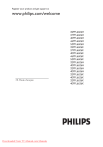
Lien public mis à jour
Le lien public vers votre chat a été mis à jour.
Caractéristiques clés
- Ambilight : Adapte la couleur et l'intensité de la luminosité en fonction de l'image.
- Net TV : Accédez à des films, des photos, de la musique et bien plus encore.
- Visualisation des chaînes numériques et analogiques
- Lecture de contenu à partir de périphériques USB.
- Connectivité HDMI pour une qualité d'image optimale.
Questions fréquemment posées
Appuyez sur la touche > [Paramètres TV] > [Son]. Sélectionnez [Volume du casque], puis appuyez sur la touche OK.